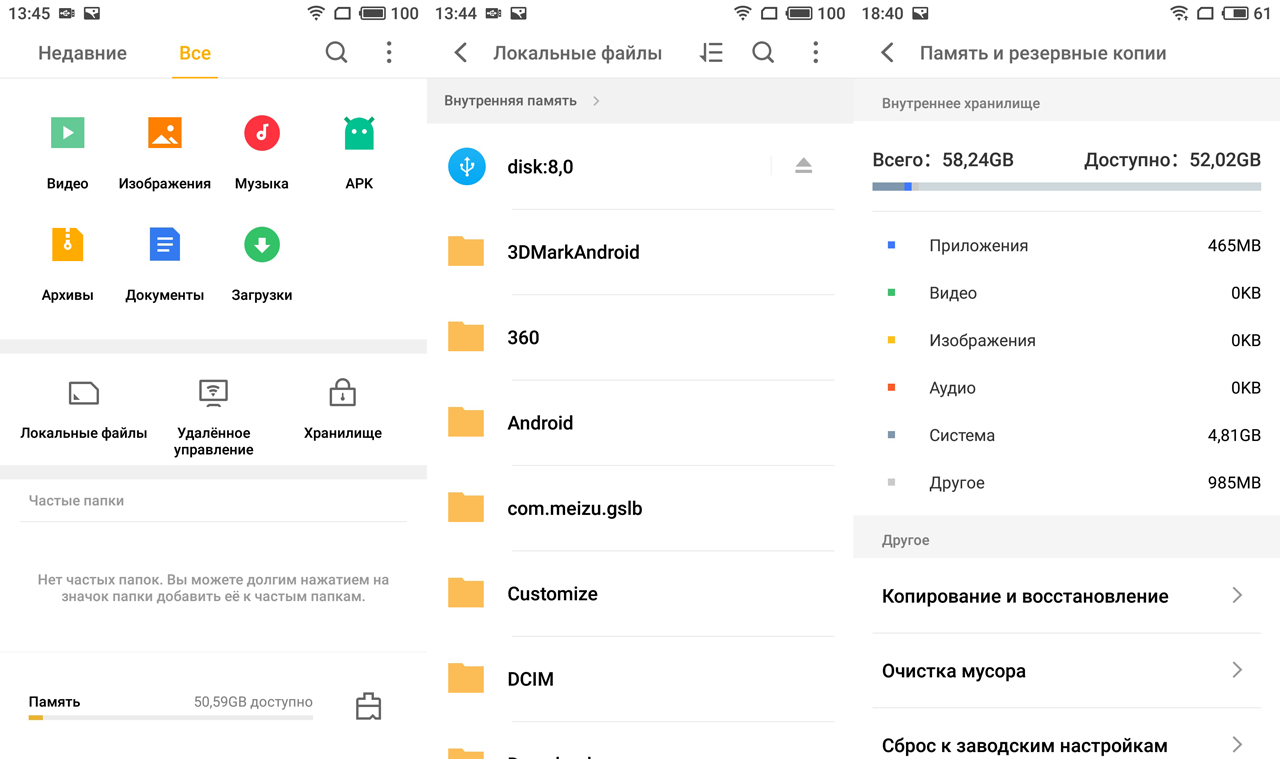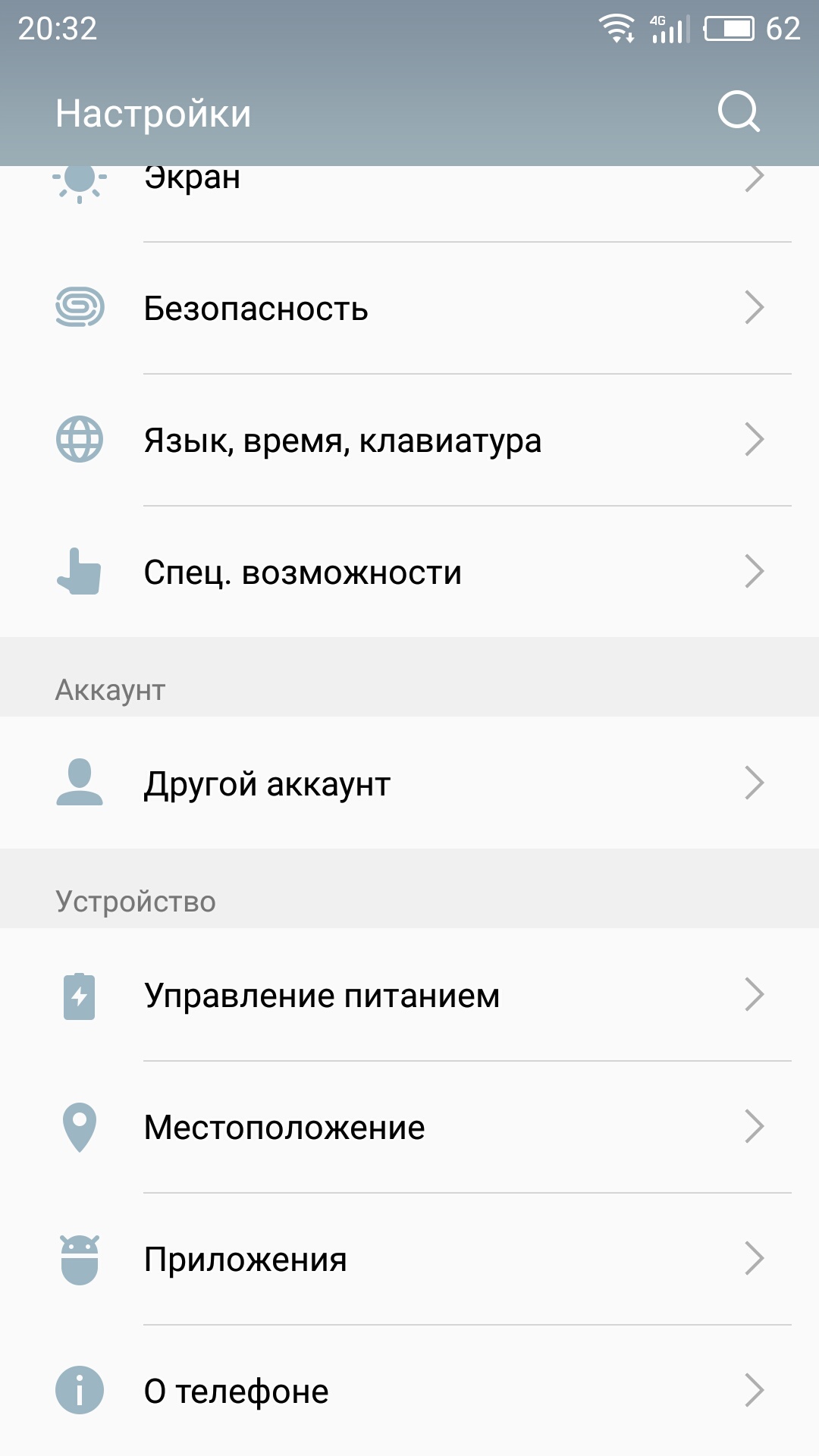Как на meizu поставить музыку на звонок на: Страница не найдена — FlyMeizu.ru
Как поставить мелодию на meizu. Как на android поставить мелодию на звонок
Установка рингтона на звонок у большинства пользователей смартфонов на Android не вызывает вопросов. Но на некоторых моделях алгоритм действий может незначительно отличаться. В статье разберем, как установить мелодию на звонок на Meizu. К слову, несмотря на то, что смартфоны Мейзу работают под управлением операционной системы
Android
, многие пользователи сталкиваются с проблемой, когда не совсем понятно, как активировать ту или иную функцию.
Прежде чем устанавливать необходимый звонок, следует помнить, что существуют два способа:
- Установка для всех контактов.
- Поставить музыку отдельно для каждого контакта.
Мы рассмотрим оба варианта.
Следует помнить
, что если вы скачаете любимую мелодию с интернета на телефон, установить ее сразу на звонок не получится.
Для этого потребуется в первую очередь поместить музыкальный трек в папку «Ringtones»
. Не на всех моделях телефонов изначально она есть. Поэтому иногда требуется создавать эту директорию самостоятельно.
Некоторые смартфоны после проделанных манипуляций все равно не видят необходимую песню. Можно попробовать поместить ее в папку «
Music»
, где находятся все музыкальные треки.
Ставим мелодию на все контакты
Для начала разберем, как поставить любимую музыку на все контакты. Существует несколько способов, разберем их ниже.
Способ 1: Установка через Ringtones
Прежде чем осуществлять нижеописанные действия, необходимо
любимую песню перенести в директорию «Ringtones»
. В противном случае этим способом невозможно будет воспользоваться.
- Необходимо войти в настройки телефона
, и найти вкладку «Звук и Вибрация». Далее открываем «Рингтоны» и вкладку «Локальная музыка». - В открывшемся окошке листаем страницу и находим нужный музыкальный трек.
 Чтобы установить трек на Мейзу на звонок нужно установить около нее галочку.
Чтобы установить трек на Мейзу на звонок нужно установить около нее галочку. - После всех проделанных манипуляций выбранная музыкальная композиция будет проигрываться при входящем звонке.
Способ 2: Установка звонка через профили звука
Вариант установки своей музыкальной композиции достаточно простой, следует выполнить несколько действий.
- Необходимо войти в меню, которое называется «Профили входящего аудиовызова». Находится она в настройках смартфона во вкладке «Профили звука».
- Чтобы любимый звонок на Мейзу был установлен, необходимо выбрать меню «Выбор аудио из списка
». Здесь нажимаем на мелодию, которую хотим слышать при входящем звонке, и нажимаем «Ок
».
Способ 3: Выбор музыки через папку «Music»
Третий вариант подразумевает установку через папку «
Music».
Потребуется:
- Во внутренней памяти телефона находим папку с музыкой, и помещаем в нее выбранную композицию, которую хотим слышать на звонке.
- В настройках устройствах нужно открыть вкладки «Звук» — «Рингтон» — «Музыка Flyme»
. В последней открывшейся вкладке выбираем любимый трек, он и будет звучать на звонке.
Как установить мелодию звонка определенному контакту на Meizu
Иногда пользователю необходимо установить отдельную песню на определенный номер из списка. Осуществить это можно двумя способами, которые сейчас рассмотрим.
Способ 1: Установка через список
- Для установки мелодии на выбранный контакт необходимо изначально перекинуть трек в «Music» или «Ringtones».
- На телефоне открыть список контактов
и выбрать нужный. Затем в открывшемся окне нажать на кнопку «Изменить» и «Добавить поле», где и выбираем добавление музыкальной композиции на звонок для определенного номера телефона.
Способ 2: Выбор музыки через вкладку «Правка»
- Как и в первом случае, необходимо скопировать музыку в «Ringtones» на устройстве.

- Заходим в меню выбранного номера, тапаем по кнопке «Правка» и «Добавление поля» и «Выбор рингтона». Открывшееся меню позволит выбрать необходимую музыку.
Иногда на Meizu вместо кнопки выбора рингтона может быть написано «Мелодия звонка
».
Подробная инструкция по установке мелодии входящего вызова на смартфонах Meizu (Flyme OS).
Набор «родных» рингтонов обычно не богат и скучен как в чистом Android, так и на фирменных китайских оболочках. Поменять музыку звонка очень просто. В случае с Meizu и системой Flyme 6.0 есть три доступных каждому пользователю способа.
Настройки
Самый простой и распространенный метод — зайти в настройки смартфона и найти там раздел «Звук и вибрация». Далее нужно перейти в «Рингтон» и выбрать либо стоковую мелодию, либо локальную музыку. Последний пункт в алфавитном порядке предлагает все композиции, которые есть на телефоне. Достаточно определиться с рингтоном и закрыть настройки.
Отметим, что в разделе «Звук и вибрация» также можно раздельно настроить громкость рингтона, медиа и уведомлений. Также есть возможность выбрать звуки для сообщений, событий календаря, электронной почты и других уведомлений.
Проводник или музыкальный плеер
Практически любой плеер и проводник позволяет выбрать музыку и поставить ее на звонок. В нашем случае использовался проводник, предустановленный на Flyme 6.0, и скачанный плеер AIMP. В обоих случаях достаточно найти нужную композицию, вызвать меню (три вертикальные или горизонтальные точки) и выбрать пункт «Установить мелодией звонка» в AIMP и «На рингтон» в проводнике.
Вот наглядные скриншоты для проводника:
И скриншот для плеера AIMP:
Как на Meizu установить мелодию на контакт?
Пользователи часто устанавливают отдельные мелодии для определенного номера и контакта — такая персонализация позволяет быстрее понять, кто звонит. Чтобы поставить музыку на определенный контакт на смартфоне Meizu, нужно зайти в «Контакты» и выбрать нужного человека. Далее можно нажать либо «Изменить», либо «Больше данных».
Далее можно нажать либо «Изменить», либо «Больше данных».
В обоих случаях нужно перейти в раздел «Рингтон по умолчанию» и выбрать любую родную мелодию или музыку из памяти телефона по аналогии с первым способом.
Смартфоны и планшеты на базе операционной системы от Google изо дня в день становятся всё более популярными. Их покупает всё большее число людей. Однако, если Вы впервые столкнулись с данной ОС, будет сложно сориентироваться – понадобится некоторое время на изучение основного функционала
Вашего свеженького гаджета. Скажем больше, ту же мелодию на звонок поставить довольно сложно, если Вы привыкли к устройствам от Apple или Microsoft. Но это не повод отказываться от использования данной системы, это повод разобраться в её функционале, который в сравнении с Windows Phone и iOS является просто безграничным.
Сегодня мы хотим рассказать Вам о том, как поставить на Android мелодию на звонок несколькими способами. Ничего сложного и сверхъестественного в этом нет, просто нужно какое-то время чтобы привыкнуть к особенностям системы.
Как поставить мелодию на звонок андроид
Первое, что приходит на ум, когда к нам обращаются пользователи с подобными вопросами – музыкальный проигрыватель. Да-да, именно с его помощью Вы сможете установить оригинальный рингтон на одного человека или сразу на все контакты.
В данном случае у нас на смартфоне установлена практически стоковая версия ОС – от CyanogenMod, проигрыватель самый обычный с минимальным функционалом, подобные устанавливают все производители: от китайских Xiaomi и Meizu до корейских Samsung и LG. Поэтому на всех гаджетах нужно будет выполнить примерно одинаковые действия, но всё же мелкие различия могут быть, именно поэтому мы решили предложить несколько вариантов.
Изменяем мелодию при помощи встроенного проигрывателя – в нашем случае это Apollo:
1. Открываем сам музыкальный плеер, переходим к списку треков. Если песен пока нет – предварительно скачайте хотя бы одну из Интернета или обновите плейлист смартфона при помощи компьютера, чтобы не тратить драгоценный Интернет-трафик;
2. Выберите из списка тот трек, который Вы бы хотели установить в качестве мелодии звонка. Зажмите на нём палец, чтобы вызвать всплывающее меню;
Выберите из списка тот трек, который Вы бы хотели установить в качестве мелодии звонка. Зажмите на нём палец, чтобы вызвать всплывающее меню;
3. В меню тапните по пункту с надписью “Использовать как рингтон”. Она в зависимости от проигрывателя, версии операционной системы и оболочки гаджета может отличаться;
4. Как видите, появилось уведомление, согласно которому трек установлен в качестве мелодии на входящий вызов. Можете попросить знакомого набрать Вас, чтобы в этом удостовериться.
Изменяем мелодию через встроенный проводник
Практически в каждом гаджете на Android есть проводник (зачастую это приложение называется “файлы”), если у Вас его нет – можете скачать из Google Play, к примеру, “X-Plore” или “ES Проводник”.
С их помощью также можно установить мелодию в качестве звонка. Поехали:
1. Заходим в проводник, находим во внутренней памяти или на карте MicroSD папку с музыкой;
2. Также удерживаем палец на одном из треков до появления контекстного меню;
3. Как Вы видите, в нашем случае нет пункта “Установить мелодию на звонок”, однако, следует тапнуть по троеточию (кнопка “Ещё”), как он появится. Нажимаем на надпись и трек установлен!
Ставим мелодию на звонок при помощи AIMP
AIMP – один из самых удобных и популярных сторонних плееров на Android, перекочевавший с Windows. Процесс установки трека также прост, как и в первом случае:
На этом всё. Как видите, процесс совсем простой и на всех гаджетах примерно одинаковый. Поэтому Вы довольно быстро освоите ОС Android.
Привет! Мы продолжаем серию материалов для начинающих пользователей Meizu. Сегодня поговорим про рингтоны, беззвучный режим, а также тонкую настройку режима «не беспокоить». Напоминаю, что эти статьи призваны помочь новичкам лучше узнать свой смартфон и его возможности, поэтому не удивляйтесь, если я иногда буду рассказывать о каких-то очевидных для вас вещах.
Как изменить мелодию звонка?
Мне сразу вспоминаются подробные гиды по смене мелодии на айфоне, где это всё превращалось в огромные инструкции. К счастью, во Flyme с заменой мелодии никаких проблем нет. Открываем настройки, переходим в раздел «звук», прокручиваем до конца и настраиваем все нужные уведомления. Помимо звука звонка здесь также можно изменить звуки сообщений, электронной почты и прочих уведомлений.
Важно: если вы хотите установить не одну из предустановленных мелодий, а выбрать свою, то её нужно заливать в папку Ringtones на смартфоне.
Как задать мелодию конкретному контакту?
Удивительно, но на смартфонах я редко пользуюсь этой настройкой, хотя на старенькой кнопочной Nokia почти у всех контактов был свой рингтон. Это удобно, когда по мелодии сразу понимаешь, кто звонит, даже если еще не успел достать смартфон. Чтобы задать мелодию для человека, заходим в карточку контакта, нажимаем на «правка», жмем «добавить поле» и выбираем кнопку «рингтон». Затем уже настраиваем какую мелодию хотите услышать при звонке.
Другие настройки
Кстати, обратите внимание и на другие разделы. Например, в пункте «громкость» вы можете отдельно задать громкость музыки, будильника и уведомлений. И они не зависят друг от друга, в отличие от того же айфона.
Если вас раздражают звуки при нажатии на экран или наборе номера, их также можно отключить в разделе «другие звуки».
Как настроить режим «не беспокоить»?
У меня ненормированный рабочий график, поэтому я могу лечь в четыре утра, а проснуться в полдень. Однако всякие уведомления начинают приходить начиная с девяти часов. В итоге я вынужден был либо включать беззвучный режим, либо вовсе выключать смартфон, чтобы нормально выспаться. После того, как я несколько раз пропустил важные звонки от близких или коллег, понял, что нужно придумать более элегантный способ решения проблемы. К счастью, примерно в то же время на Android появился отдельный режим «не беспокоить». Как он работает?
Как он работает?
В настройках вы задаете специальный «белый список», в моем случае это моё избранное. Люди из этого списка смогут дозвониться вам даже если включен режим «не беспокоить».Если вас ночью беспокоят только уведомления, а звонки вы наоборот не хотели бы пропускать, то можно добавить в белый список всех контактов. Еще одна отличная настройка — возможность дозвона, если абонент звонил два раза в течение пяти минут. Это удобная опция, я пользуюсь ею постоянно. Как правило, тем кому нужно срочно со мной связаться, делают несколько попыток, если не могут дозвониться сразу.
Оригинальное звучание рингтона – один из козырей любого абонента. На сегодняшний день, когда на телефон можно установить массу индивидуальных настроек, просто нелогично пользоваться стандартными звуками входящего вызова, которые есть у всех. Когда на ваш телефон приходит вызов от другого человека, хочется слышать какую-то уникальную музыку. Причём вполне реально поставить какую-то, имеющую для вас особенное значение, мелодию на контакт близкого человека.
Хотя индивидуальные рингтоны уже давно стали популярны, далеко не все сегодня знают, как установить мелодию на звонок. Потому сегодня мы расскажем вам, как поставить рингтон на Мейзу. Приводимые ниже рекомендации подойдут для всех без исключения гаджетов этого производителя мобильных устройств, включая Meizu m3s, Meizu u10, Meizu m3 note, Meizu m5 note, Meizu m5 и т.д.
Алгоритм действий
Итак, чтобы поставить на звонок Meizu какую-то уникальную мелодию, нам нужно сделать следующее:
- Скачать нужную вам мелодию или песню на телефон, желательно в формате MP3
- Открыть папку, куда скачался файл, и перенести его в папку «Рингтоны». Если интерфейс у вас переведён не полностью, то она может называться «Ringtones». В отдельных случаях такой папки может вообще не быть, и тогда нужно её создать.
- В телефонной книге выбираем контакт, для которого хотим установить мелодию.

- Переходим в раздел редактирования контакта.
- Находим пункт «Добавить поле».
- В списке предложенных вариантов будет «Поставить рингтон». Как раз он нам и нужен.
- Система попросит указать путь к файлу, которому будет присвоен статус рингтона для контакта. Устанавливаем его, указывая дорогу к ранее скачанному файлу.
Если вы не знаете, как поставить определённую мелодию на все входящие звонки, то делается это ещё проще:
- Заходим в настройки на телефоне.
- Выбираем категорию «Звук».
- Прокручиваем страницу в самый низ и выбираем мелодии для всех событий. Для звонка это может быть одна музыка, для уведомлений от приложений другая, а для смс – третья.
Когда вы всё сделали, новый рингтон уже установлен на Meizu. Как видите, всё предельно просто, и вся процедура не отнимет у вас более пяти минут.
Дополнительные приложения
Если по какой-то причине на ваш телефон Мейзу Ноут или альтернативную модель гаджета не удаётся установить рингтон одним из указанных способов, можно прибегнуть к использованию запасного варианта. На сегодняшний день разработчики мобильных приложений предусмотрели, кажется, все возможные развития событий, включая те, при которых пользователь очень хочет поставить уникальный звонок, но не имеет возможности сделать это через стандартные ресурсы. Это часто случается, если вы заказывали телефон в свой регион из Китая, и он пришёл с очень проблемной прошивкой.
Лучшим приложением будет Rings Extended. Просто выбираете в настройках запуск звука через данную программу, а не через систему Android, и останется лишь указать, какую мелодию вы хотите слышать во время входящего звонка.
Как на «Мейзу» поставить музыку на звонок? Общий порядок выполнения — ABC IMPORT
Содержание статьи:
В рамках предлагаемого вашему вниманию обзора будет изложен алгоритм того, как на “Мейзу” поставить музыку на звонок. Смартфоны этого китайского производителя являются функциональными, доступными и надежными мобильными устройствами. Поэтому они приобретают все большую и большую популярность у абонентов сотовой связи.
Поэтому они приобретают все большую и большую популярность у абонентов сотовой связи.
Краткая информация о производителе
До того, как на “Мейзу” поставить музыку на звонок, приведем краткую справку об этой компании. Основана она была в 1998 году. Первые электронные устройства под этим брендом появились в 2003 году. Изначально эта китайская компания специализировалась на производстве различных мультимедийных проигрывателей в мобильном и стереогарнитур.
Вам будет интересно:Как обновить «Мейзу»: инструкция
Но затем она перепрофилировалась на смартфоны. Первые ее мобильные телефоны работали под управлением операционной системы Windows. В 2008 году ее сменила ОС “Андроид”. Поверх последней установлена оболочка Flyme. За счет нее существенно улучшается функциональность смартфона на уровне программного обеспечения. Именно на примере меню оболочки Flyme и будет приведен алгоритм того, как установить на вызов ту или иную мелодию.
Подготовительный этап
Первый этап, как на “Мейзу” поставить музыку на звонок, — это выбор нужной музыкальной композиции. Далее ее необходимо скачать из интернета на персональный компьютер. После этого с помощью интерфейсного провода USB подключаем смартфон, например, Meizu M5 или любой другой к ПК. Затем необходимо дождаться синхронизации мобильного устройства с компьютером.
Следующий этап — с помощью проводника скопировать файл в память смартфона. Рекомендуется его переместить в папку под названием Music. Данное решение значительно упростит процесс установки рингтона на мобильном устройстве. Во всех остальных случаях возможно появление непредвиденных проблем, которые решить будет не так уж и просто. Поэтому данный пункт является обязательным для выполнения.
Далее отключаем смартфон от персонального компьютера, и он полностью готов к установке нового рингтона на звонок.
Переконфигурация программного обеспечения
Теперь разберемся с тем, как на “Мейзу” поставить музыку на звонок.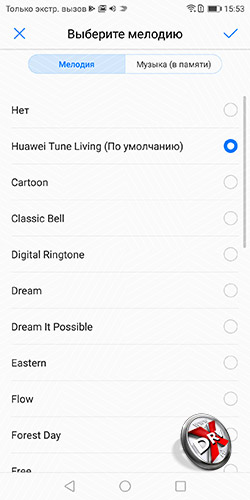 Пошаговая инструкция в этом случае включает такие основные этапы:
Пошаговая инструкция в этом случае включает такие основные этапы:
Это и есть алгоритм того, как поставить музыку на звонок “Мейзу М5” или же любом другом мобильном телефоне данного китайского производителя. Все его смартфоны, как было ранее отмечено, функционируют под управлением оболочки FlymeOS, и у нее идентичное меню. Поэтому ранее приведенная инструкция для задания музыкальных композиций звонка является универсальной. То есть жесткой привязки к какой-либо модели мобильного телефона в данном случае не существует.
Заключение
В данном материале был изложен детальный алгоритм того, как на “Мейзу” поставить музыку на звонок.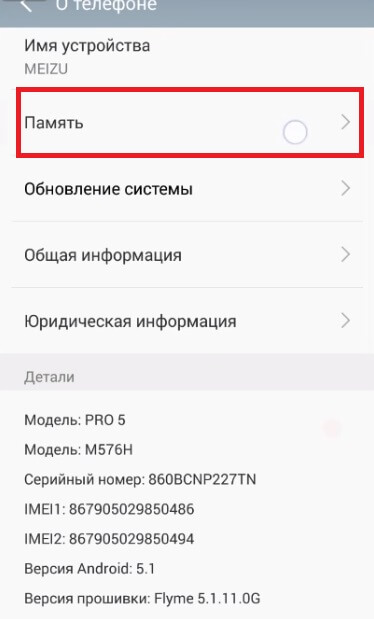 Он достаточно простой, с его реализацией уж точно не должно возникнуть ни у кого проблем. Поэтому каждый может такое устройство сделать сугубо индивидуальным.
Он достаточно простой, с его реализацией уж точно не должно возникнуть ни у кого проблем. Поэтому каждый может такое устройство сделать сугубо индивидуальным.
Источник
Meizu C9 Pro или Meizu 16 6/128GB
Отзывы о Meizu C9 Pro
Имя: Андрей К.
Достоинства: Небольшой, без тормозов.
Недостатки: Простенький дизайн.
Комментарий: Неожиданно удивил скоростью при простом внешнем виде. Ну цена не о чем.
Оценка: ⭐⭐⭐⭐⭐
Имя: Tommy A.
Достоинства: Цена, объем памяти, скорость работы, экран, камера
Недостатки: Нет отпечатка
Комментарий: За свои деньги отличный аппарат, большой экран, достаточно памяти, две симкарты
Оценка: ⭐⭐⭐⭐⭐
Имя: Юлия Щ.
Достоинства: Хороший дизайн, без особых заморочек.
Недостатки: Камера слабовата,
Комментарий: Брали бабушке. Она довольна. Все что она хотела установили ( WhatsApp и 2 игры) памяти хватило на телефоне.
Оценка: ⭐⭐⭐⭐⭐
Имя: Анна К.
Достоинства: Круто снимает
Комментарий: Крутой
Оценка: ⭐⭐
Имя: Николай Ш.
Оценка:
Недостатки: Долго загружается, при включении,это очень долго. ОП-3г,приложение Т. V. тормозит. Мелодию на звонок, не установить? Телеф. справочник не куда не годится. Телефон не плохой, но кажеться долго не послужит, чего угодно можно от него ожидать! Стекло пришлось от другой модели наклеить, футляр тоже, в продаже пока нет.
Имя: Пользователь скрыл свои данные
Достоинства: Нет
Недостатки: ВСЕ! Мейзу больше не куплю никогда
Комментарий: Отвратительно глючный телефон. 3 ГБ работают в разы хуже 2-х гб на том же Хоноре P9 Lite. Периодически все подзависает и лагает. Сенсор тупой и абсолютно неадекватный. При разговоре экран сам может включиться, открыть ухом какое нибудь приложение, или банально завершить звонок…. Управлчять одной рукой тоже нереально. Постоянно куда то не туда попадаешь.
Постоянно куда то не туда попадаешь.
Ну и напоследок — НЕТ ОТПЕЧАТКА ПАЛЬЦА! Хотя наверное это и к лучшему. В таком глючном телефоне неизвестно как он был бы реализован.
Вообщем если вам дороги ваши нервы и деньги — обходите продукцию Meizu стороной
Оценка: ⭐
Имя: Алексей Ш.
Достоинства: Шустрый. Стабильный.
Недостатки: Абоненты не могут дозвониться с первого раза.
Т.е. звонок просто сбрасывается и абонент слышит короткие гудки, а у меня появляется пропущенный вызов. Но так происходит не всегда и не со всеми. Кто-то дозванивается с первого раза, кто-то с 4-го…
Звонил в тех поддержку. Сказали,:»Привозите к нам, будем смотреть». А сервисный центр только в Москве…
Комментарий: Все хорошо, только телефон работает плохо 🙂
Оценка: ⭐⭐
Имя: Игорь Бондарев
Достоинства: Может какие и есть, незнаю.
Недостатки: Аккумуляторные батареи для этих смартфонов купить невозможно. Из нет даже на Апике. Попробуйте поищите BA818. Ни в Китае ни в России их нет.
Комментарий: Хотел заказать этот аппарат на Алике, там он, кстати, 3800р со стеклом и бампером стоит. Но как попытался найти аккумулятор… Грустно это. Пусто. В результате отказался.
Оценка: ⭐
Отзывы о Meizu 16 6/128GB
Имя: Яков Щ.
Достоинства: Железо, все отлично,
кроме сканера отпечатка пальца и батарею могли бы и по более воткнуть.
В руке лежит норм.
Громкость отличная.
Недостатки: Сканер отпечатка пальцев под экраном, не всегда срабатывант корректно, где то в 70% случаях.
Софт, вроде все работет но есть шероховатости,
к примеру приложение камера которая часто запрашивает wifi.
Нет нормального режима автозапуска приложений и их работа в фоне. Если приложению запретить выводить уведомления, любые, то система автоматически его убивает, приходится торрент клиент и резалку рекламы наблюдать в уведомлениях.
Нельзя без танцев с бубнами заморозить приложения.
Не корректно работает режим «без звука», громкость приложений остается без изменений.
Комментарий: Ждем обновление прошивки или порта lineage os, к примеру.
Железо отличное, сканер подкачал, и батарейку зажали.
Оценка: ⭐⭐⭐⭐
Имя: Пользователь скрыл свои данные
Достоинства: Действительно ощущается компактным, особенно после Meizu pro 6 plus. Экран больше, а корпус компактнее.
Время работы отличное — полтора дня активного использования.
Корпус из метала, т.е. задняя крышка, а не рамка. Меньше рисков разбить.
Недостатки: На flyme 7 рут права системой невозможно открыть.
Meizu музыка кривая — создавать плей-листы и структурировать — это очень сложная задача. Не могу понять причины отсутствия передачи звука по airplay.
Комментарий: в целом телефон вызывает приятные ощущения, полностью гармоничен.
Оценка: ⭐⭐⭐⭐⭐
Имя: Сергей Данко
Достоинства: Удобный, приятно держать в руках
Комментарий: Быстрая миграция всех приложений с прошлого тела, быстрый очень мордоопознаватель. Очень привык к пальцу, боялся что не понравится лицом светить- а оно нормально.
Оценка: ⭐⭐⭐⭐⭐
Имя: iRka Mekedo
Достоинства: Суперическая камера — 6 баллов из 5.
Дизайн (у меня белый), но это до первого падения.
Габариты.
Возможность записи разговоров «из коробки».
Нормальная автономность — сутки без проблем, а то и больше.
Недостатки: ПО — это катастрофа…
Сканер отпечатка — его, считай, нет.
Керамическое покрытие от лёгких падений откалывается.
Комментарий: Аппаратом пользуюсь с февраля. Назову его очень спорным. Достоинства указала выше. Пожалуй, они даже перевешивают страшно недоработанную прошивку, которая за это время обновлялась 1 (один!!!) раз, и то — стал работать ещё хуже. Пользоваться телефоном для чего-то, кроме разговоров и фото, крайне проблематично. Хочется убить об стену. Ни одно приложение нормально настроить невозможно — тупит и глючит.
Приобрела на замену ему аппарат Сяоми 9-й линейки. И… вернулась на Мейзу. Запись разговоров и отличная камера нужны больше, чем безупречная работа.
П.С. Поставить прогу для записи разговоров гугл больше не разрешает.
Оценка: ⭐⭐⭐⭐
Имя: Oleg P.
Достоинства: 1) Отличный экран, 2) Очень хороший звук в наушниках(в основном использую Onkio + Stelio player), 3) Наличие разъёма 3.5 мм!!!!! 4) Огромный запас памяти 128Гб! Хватит и на музыку и на аудио книги+ фото!!! 5) Практически флагман (для меня по характеристикам), т.к. в игры не играю и процессор мощнее выброшенные деньги! 6) Цена — купил на Али 28.03.19 с купонами за 17500!!!!! 7) Отсутствие обновлений — достали они на Сяоми Ми5!!! С каждым обновлением телефон понемногу увеличивал тормоза и появилась блин РЕКЛАМА!!!(( И в 9 Андроиде говорят будет заблокирована функция записи тел. разговора на уровне самой прошивки!!! Так, что если и будет обновление с 9 андроидом устанавливать не буду!
Недостатки: Флайм наверное- ранее его не использовал. Но и изучать его не стал установил Нова Лаунчер или можно Poco launcher и нет проблем! Хуже с оповещениями о пропущенных звонках на Ми5 было всё удобней.
Комментарий: По соотношению цена-качество у него нет конкурентов!!! Рекомендую к покупке! Думаю он скоро пропадёт из продажи!
Оценка: ⭐⭐⭐⭐⭐
Мой мир
Вконтакте
Одноклассники
Meizu C9 — обзор, характеристики, отзывы, цены
Обзор | Характеристики | Цены | Отзывы
Обзор Meizu C9
Meizu C9 является ультрабюджетным смартфоном начального уровня. Внутри гаджета находится аккумулятор с емкостью 3000 мАч, а также присутствует «голый» Android без оболочек. Презентация устройства состоялась в Индонезии в октябре 2018 года.
Внешний вид и эргономика
Корпус Мейзу Ц9 создан из матового поликарбоната. Это весьма практичный и доступный материал, который позволил удешевить стоимость аппарата. На тыльной его стороне разместился большой объектив основной камеры. Чуть ниже присутствует светодиодная вспышка и фирменный логотип. Здесь же находится тонкая решетка мультимедийного динамика.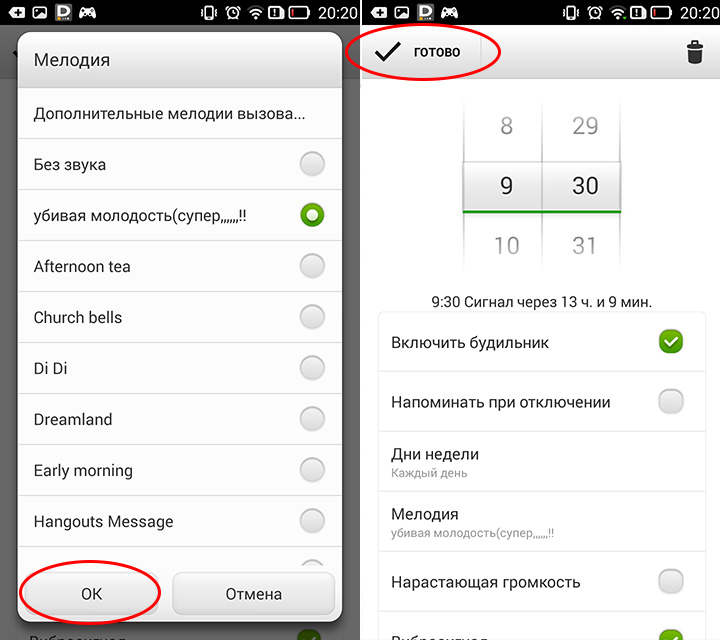
Передняя часть устройства заполучила «безрамочный» дисплей со скругленными углами. При этом в реальности рамки вокруг него средних размеров. Снизу и сверху имеются существенные отступы, что позволило избавиться от «челки». Под экраном нет никаких навигационных или других кнопок. Матрица прикрыта 2,5D-стеклом для наилучшей безопасности. Нижней торец располагает microUSB-разъемом, а также отверстием для наушников и микрофоном.
Стоит отметить, что почти вся площадь задней крышки получила рифленую текстуру. Это позволяет телефону надежно ощущаться даже во влажной руке. Доступные цвета: синий, черный. Габариты: высота — 146,2 мм, ширина — 71,2 мм, толщина — 9,7 мм, вес — 150 г.
Дисплей
В C9 размещается IPS-экран с 5,45-дюймовой диагональю. Он получил разрешение 1440 на 720 точек. Технология IZGO подразумевает отсутствие воздушной прослойки между изогнутым стеклом и матрицей, что благоприятно отражается на реалистичности изображения. Уровень контрастности (1000:1) достаточно высок для смартфона данного сегмента.
Присутствует автоматическая настройка яркости. Но можно регулировать этот параметр и вручную. На солнце экран ведет себя средне, так как лучи все-таки не дают комфортно пользоваться смартфоном. При этом картинка весьма сочная, хотя есть возможность изменить заводскую калибровку.
Железо и производительность
Ц9 снабжается процессором Spreadtrum SC9832E. Его четыре ядра Cortex-A53 функционируют на частоте 1300 МГц. Здесь используется ускоритель графики Mali-T820 MP1. Аппарат заполучил 2 Гб оперативной памяти, а также 16 Гб внутреннего хранилища. Можно устанавливать карты microSD с объемом до 128 Гб. В устройстве располагается аккумуляторная батарея, емкость которой составляет 3000 мАч. Полного заряда без проблем хватает на несколько дней активного использования телефона.
Из коробки доступна операционная система Android 8.0 без каких-либо дополнительных интерфейсов. А тесте AnTuTu эта модель набирает совсем немного баллов — около 10000.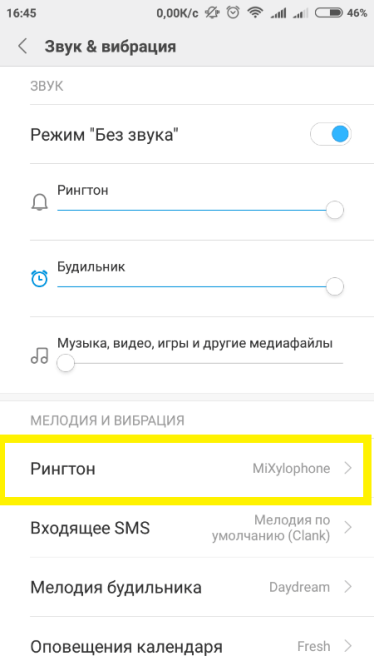 Повседневные задачи смартфон все же способен выполнять. Речь идет об открытии простых приложений, браузера (без огромного количества вкладок), сервисов Google. При этом нужно понимать, что это совсем не игровой гаджет. Для игрушек лучше присмотреть что-то более дорогое и мощное.
Повседневные задачи смартфон все же способен выполнять. Речь идет об открытии простых приложений, браузера (без огромного количества вкладок), сервисов Google. При этом нужно понимать, что это совсем не игровой гаджет. Для игрушек лучше присмотреть что-то более дорогое и мощное.
Связь и звук
В Meizu C9 располагается достаточно звонкий мультимедийный динамик. Его максимальной громкости достаточно, чтобы услышать звонок или сообщение почти в любых условиях. Разговорный спикер хоть и простой, но слышно собеседника нормально. Правда, в шумных помещениях или на улице могут возникнуть определенные трудности со слышимостью. Звук в наушниках неплохой, что уже само по себе хорошо для ультрабюджетного аппарата. Есть даже кое-какие настройки. Гаджет поддерживает две сим-карты (Nano-SIM). Имеется поддержка Bluetooth 4.1 и сетей LTE.
Камера
Смартфон Мейзу Ц9 получил основную 13-мегапиксельную камеру с диафрагмой f/2.2 и LED-вспышкой. Модуль состоит из пяти элементов. Также есть автофокус. Ждать каких-то чудес от этой камеры не нужно. Она хорошо справляется с прямыми обязанностями в идеальных условиях. Но при недостатке света фото моментально теряют свою привлекательность.
Сюда встроена и 8-мегапиксельная фронтальная камера со светосилой 2,2. Этот датчик поддерживает технологию разблокировки по лицу, пусть и в упрощенном виде. Автопортреты выходят достаточно неплохие, но только в дневное время.
Выводы
C9 — максимально дешевый смартфон от именитого китайского бренда, получивший безрамочный экран и мощную батарею. При желании пользователь способен самостоятельно заменить аккумулятор, так как крышка устройства является съемной. К достоинствам аппарата можно отнести присутствие «чистого» Android, который не засорен дополнительными сервисами и программами.
Плюсы:
- Практичный пластиковый корпус с рифленой текстурой.
- Большой и качественный дисплей.
- Съемная крышка с емким аккумулятором.
- «Чистый» Android, лишенный сторонней оболочки.

- Разблокировка телефона по лицу.
Минусы:
- Достаточно простой внешний вид.
- Не самый производительный чип.
- Отсутствует сканер отпечатков.
Технические характеристики Meizu C9
| Общие характеристики | |
|---|---|
| Модель | Meizu C9 |
| Дата анонса и начала продаж | октябрь 2018 / ноябрь 2018 |
| Размеры (ДxШxВ) | 146.2 x 71.2 x 9.7 мм. |
| Вес | 150 г. |
| Доступные цвета | черный, синий |
| Операционная система | Android 8.0 (Oreo) |
| Связь | |
| Количество и тип SIM-карт | две, Nano-SIM |
| Стандарт связи в 2G сетях | GSM / 900 / 1800 / 1900 |
| Стандарт связи в 3G сетях | HSDPA 850 / 900 / 1900 / 2100 |
| Стандарт связи в 4G сетях | LTE band 1(2100), 2(1900), 3(1800), 5(850), 8(900), 40(2300) |
| Совместимость с операторами связи | МТС, Билайн, Мегафон, Tele2, Yota |
| Передача данных | |
| Wi-Fi | Wi-Fi 802.11 b/g/n |
| Bluetooth | 4.1 |
| GPS | есть, GLONASS |
| NFC | нет |
| Инфракрасный порт | нет |
| Платформа | |
| Процессор | четырехъядерный Spreadtrum SC9832 (4×1.3 GHz Cortex-A53) |
| Графический процессор | Mali-T820 MP1 |
| Внутренняя память | 16 GB |
| Оперативная память | 2 GB |
| Порты и разъемы | |
| USB | microUSB 2.0 |
| 3.5mm jack | есть |
| Слот для карт памяти | microSD, до 128 GB (выделенный слот) |
| Дисплей | |
| Тип дисплея | емкостный сенсорный IGZO, 16M цветов |
| Размер экрана | 5. 45 дюйма 45 дюйма |
| Защита дисплея | 2,5D-стекло |
| Камера | |
| Основная камера | 13 MP (f/2.2) |
| Функционал основной камеры | LED вспышка, автофокус |
| Запись видео | есть |
| Фронтальная камера | 8 MP (f/2.2) |
| Датчики и сенсоры | |
| Освещенности | есть |
| Приближения | есть |
| Гироскоп | нет |
| Компас | есть |
| Холла | нет |
| Акселерометр | нет |
| Барометр | нет |
| Сканер отпечатка пальца | нет |
| Батарея | |
| Тип и емкость аккумулятора | Li-Ion 3000 mAh |
| Крепление аккумулятора | съемный |
| Комплектация | |
| Стандартный комплект | C9: 1 USB-кабель: 1 Руководство пользователя: 1 Гарантийный талон: 1 Зарядное устройство: 1 |
Цены
Видеообзоры
Meizu POP — обзор реально беспроводных спортивных наушников / Hi-Fi и цифровой звук / iXBT Live
Ни для кого не секрет, что наушники Apple Airpods — это очередной эталон в плане удобства, функциональности и стиля. Уже множество мелких китайских компаний успело вспыхнуть и погаснуть со своими копиями: у одних был просто гигантский размер, другие работали полчаса на одном заряде, третьи не имели кейса, и наушники приходилось заряжать по одному.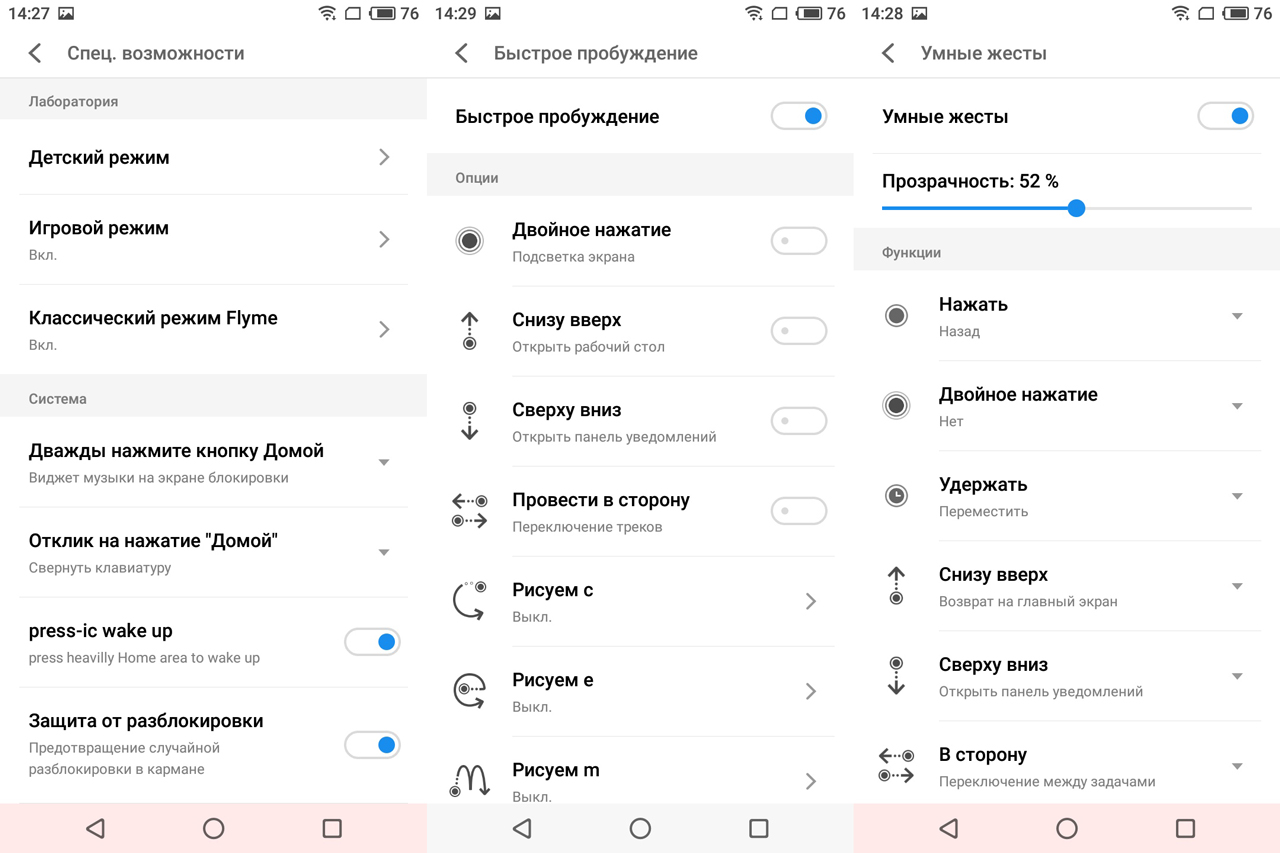 Теперь на это поле вышел новый игрок, который, как и Xiaomi, давно и серьезно зарекомендовал себя не только в стиле, качестве и надежности, но еще и среди ценителей отменного звука. Из-за чего именно Meizu POP вызвали у меня неподдельный интерес, и именно о них мы будем говорить сегодня.
Теперь на это поле вышел новый игрок, который, как и Xiaomi, давно и серьезно зарекомендовал себя не только в стиле, качестве и надежности, но еще и среди ценителей отменного звука. Из-за чего именно Meizu POP вызвали у меня неподдельный интерес, и именно о них мы будем говорить сегодня.
Характеристики
Наушники
- Связь: Bluetooth 4.2
- Импеданс: 16 Ом
- Мощность: 5 мВт
- Частотный диапазон: 20 – 20000 Гц
- Чувствительность наушников: 101 дБ на 1 кГц
- Чувствительность микрофона: -38 дБ на 1 кГц
- Вес: 5.8 г
- Емкость: 85 мАч
Чехол-зарядка
- Емкость: 700 мАч
- Вес: 48 г
- Зарядка: через Type-C, беспроводная зарядка
Видеоверсия обзора
Распаковка и комплектация
Пришли ушки в прочной белой упаковке с логотипом компании, наименованием модели и фото самого устройства на лицевой части.
Снизу нам говорят, что наша модель называется TW50.
Внутри коробки нас встречают наушники в специальном зарядном кейсе, бумажка с информацией о обновлении прошивки, инструкция на огромной портянке, небольшой Type-C кабель и два набора амбушюр разного размера.
Одни амбушюры представляют из себя обычные силиконовые насадки трех размеров.
В основном ими я и пользовался — реально удобные.
Второй набор — это эдакие чехлы для наушников. На мой взгляд такое нужно, если первые по какой то причине выпадают из уха (тут имеется дополнительный держатель) или нужна максимальная влагозащита.
Такой вот небольшой, но вполне достаточный комплект. А мы, тем временем, переходим к самому интересному.
Дизайн/Эргономика
Первым делом в глаза бросается кейс. Он невероятно удобный и легко помещается в карман.
Так что, когда я шел на прогулку, то вместе с наушниками всегда брал его с собой. И не потому, что боялся поцарапать наушники или могла понадобиться их подзарядка — нет, просто он так приятно открывается, что я могу часами сидеть и просто щелкать им в качестве антистресса.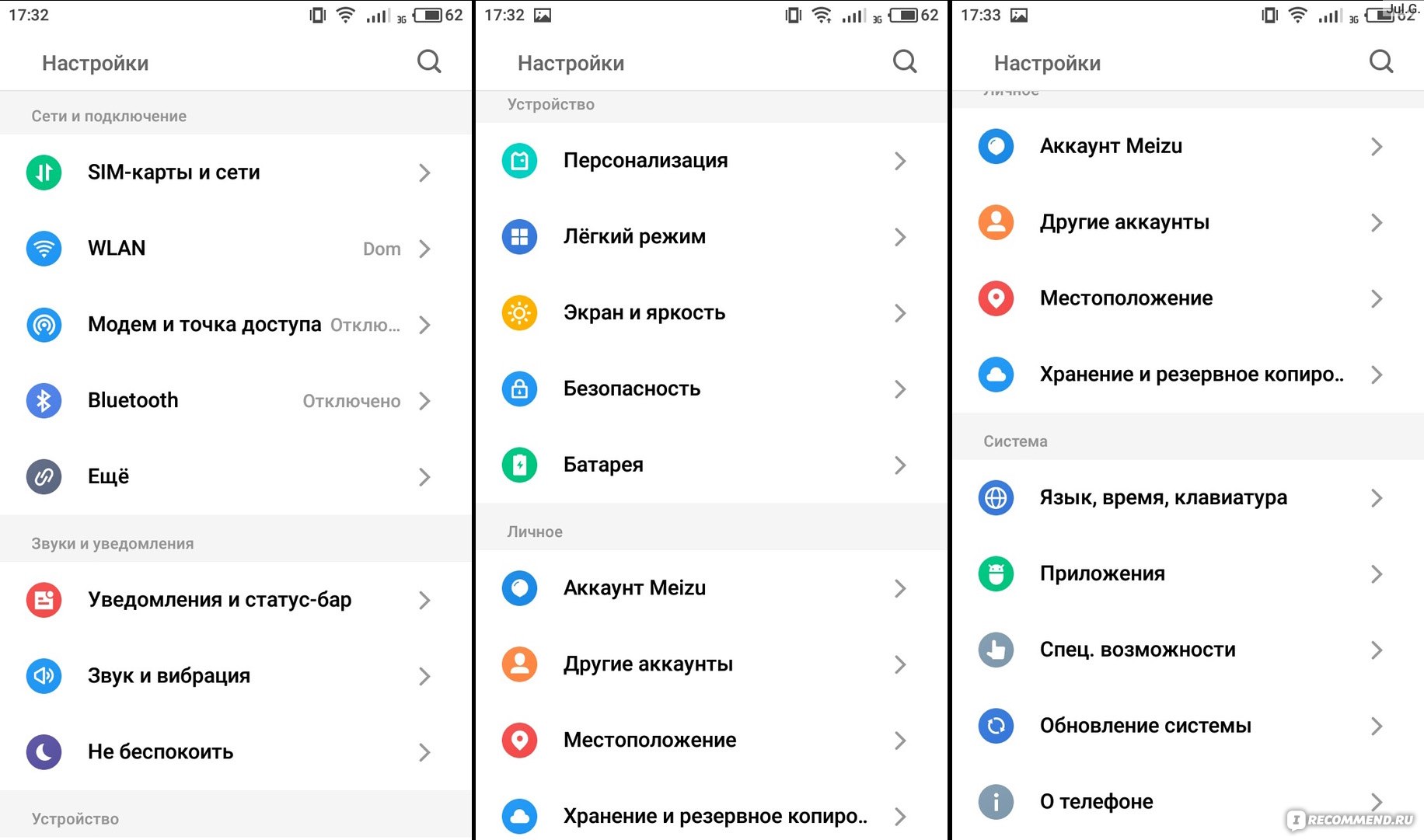
На передней части мы видим логотип компании и 4 светодиода, говорящие о текущей зарядке батареи.
Для того, чтобы активировать светодиоды, на задней стороне имеется специальная кнопка. Над ней расположился металлический элемент защелки.
Нижняя часть кейса — это наверное то, что заставило меня воскликнуть: «Ну как же так?». То, что надписи тут легко стираются — это легко простить. Но вот то, что тут расположился Type C порт — это верх глупости, поскольку в момент зарядки кейс просто физически не может стоять на столе и его надо класть на спинку.
Однако, после недолгого возмущения, узнаешь, что чехол поддерживает еще и беспроводную зарядку, что я, естественно, немедленно и проверил. И действительно, все отлично работает с моей зарядкой Nillkin Fast Charge.
Открывается кейс с небольшим сопротивлением, а закрывается практически сам. Дело в магнитах, на которых основано еще несколько элементов в конструкции. В частности, когда вы начнете устанавливать наушники в отведенные для них ниши, то они автоматически примагнитятся и, буквально, выпрыгнут у вас из рук.
Есть еще одна особенность с использованием кейса: когда вы поместите наушники внутрь и закроете его, то они автоматически выключатся.
Всего на зарядку кейса уходит примерно 2 часа, а хватает ее на 4 полных зарядки наушников. То есть, если у вас все заряжено, то наслаждаться музыкой можно около 15 часов, поскольку сами ушки работают чуть более 3 часов на одном заряде. На зарядку наушников в кейсе уходит около 1.5 часа и в этом есть свои плюсы и, конечно, минусы. Плюсы в том, что 3 часа тебе гарантировано хватит на любой вид тренировки, а минусы, что в дороге все-таки придется отдыхать от музыки и фильмов и заняться чем-то другим, пока наушники заряжаются.
Сами наушники, на мой взгляд, просто шедевр стиля и комфорта. В отличие от Airpods, у них нет длинных и неудобных рожков, которые скорее портили всю картину. У нас все по классике и в лучших традициях аудиофилии: довольно объемный бочонок акустической камеры и анатомически оправданный звуковод.
На внешней части расположился круговой индикаторный светодиод, говорящий о состоянии наушников, и логотип Meizu.
Сама часть, обведенная светодиодом — сенсорная, и отвечает за основные команды управления.
- Play/Pause — 1 тап по правому наушнику;
- Предыдущий трек — 2 тапа по левому;
- Следующий трек — 2 тапа по правому;
- Увеличение громкости — удержание на правом;
- Уменьшение громкости — удержание на левом;
- Принять/завершить вызов — 1 нажатие на любом;
- Отклонить вызов — удерживать 3 секунды на любом;
- Голосовой помощник — 3 тапа на любом.
На внутренней части корпуса наушника скрывается 2 клеммы для коммутации с чехлом (такие же есть внутри отсека для наушников) и буква, определяющая расположение канала. Да, воткнуть ушки не той стороной можно, у меня неоднократно получалось. Причем пользоваться было также комфортно, только сенсорная панелька оказывалась недоступной.
На конце звуковода можно увидеть специальную фаску для надежного крепления насадок, а также компенсационное отверстие.
С фронтальной стороны звуковод прикрыт металлической сеточкой.
Еще стоит отметить, что у обоих наушниках возле буквы M находится небольшое отверстие для микрофона. Да, микрофона 2, но расположены они неудобно и в общественном транспорте собеседник нередко меня переспрашивал.
В ушах Meizu POP сидят отлично, имеют шикарную звукоизоляцию и позволяют заниматься даже самыми активными видами спорта.
Еще пару слов о наушниках. Хотя выглядят они как полностью независимые, однако правый из них — ведущий и первым делом наушники спариваются, после чего подключаются по блютуз к вашему устройству. К сожалению, наушники через 2 стены не ловят, поскольку в этом случае происходит постоянная, но кратковременная потеря сигнала. А вот через одну бетонную стенку — спокойно.
Также, в модели Meizu POP заявлена защита IPX5, которая гарантирует работу в условиях дождя. Плавать в них нельзя. И когда поправляешь наушники, частенько получается задеть сенсорную панель, из-за чего можно переключить трек или изменить громкость. Вопреки опасениям, при просмотре видео какой либо существенной задержки я не заметил — YouTube смотреть вполне комфортно.
Вопреки опасениям, при просмотре видео какой либо существенной задержки я не заметил — YouTube смотреть вполне комфортно.
Ну и конечно о самом очевидном безобразии — обновлении прошивки. Где именно надо брать приложение я так и не понял и скачал его с 4PDA, уже с русским переводом. Для обновления надо оставить в кейсе 1 наушник и 5 раз тапнуть по нему, после чего он нам подмигнет и уйдет в обновление. Далее повторяем со вторым наушником. Зачем нужна перепрошивка? Если у вас все работает отлично, значит у вас версия 1.02 и обновление вам не требуется. Ну а владельцы ранних партий получили устройство с прошивкой ниже, где были очевидные проблемы с качеством приема сигнала. Вот им прошивать нужно обязательно.
Ну и перейдем к самому важному, ради чего наушники собственно и приобретаются.
Звук
Meizu POP поддерживают исключительно кодек SBC, так что качество звука изначально среднее. Однако и аналогичные ушки от Apple столь же не наделены качеством.
Внутри ушек, кроме аккумулятора, находится еще и вся аналоговая начинка, поэтому что то требовать от этих малюток, на мой взгляд, — верх кощунства. Да, внутри находится базовый кодек, модуль блютуз 4.2 и усилитель. Ну или их SoC аналог.
В процессе тестирования я спаривал наушники с ноутбуком Acer, смартфоном Xiaomi Redmi Note 5 и Hi-Res аудиоплеером xDuoo X3 II.
В своей рекламной компании Meizu заявляет о достаточно качественной звуковой составляющей наушников, и я склонен этому верить. Тембрально ушки передают очень корректную звуковую картину. Конечно же, SBC кодек не умеет ни в детализацию, ни в прозрачность. Низкие частоты акцентированы и подаются довольно смазанно, контрабас слабо отличается от бас-гитары. Высокие, хотя и раскрывают идею композиции, но не способны полностью прорисовать текстуры живых инструментов. Однако при этом инструменты вполне узнаваемы, вокал звучит в свойственной ему манере и представлен полным набором необходимых частот.
Тембры отчаянно пытаются в детализацию и даже ландшафты рычащего синтезированного баса полностью ощутимы, но общая картина при этом несколько замылена.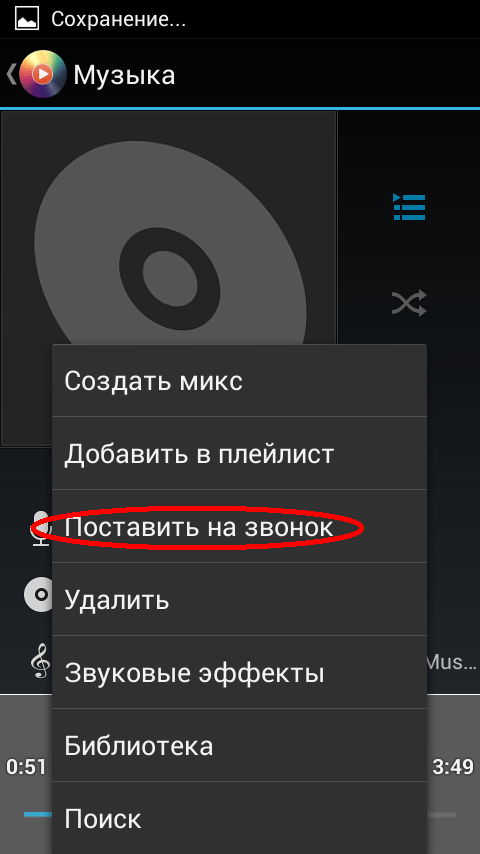 Похоже, по звуку наушники в ключевой степени ограничены используемым кодеком и с проводами вполне могли показать добротный результат.
Похоже, по звуку наушники в ключевой степени ограничены используемым кодеком и с проводами вполне могли показать добротный результат.
Относительно использования, тут стандарт защиты IPX5 и время работы в 3 часа намекает, что нацелены они в основном для спорта. В них удобно смотреть ютуб, слушать подкасты или наслаждаться любимой аудиокнигой. По поводу музыки, то только в спортзале, где действительно общая подача и тембры важнее прозрачности и проработки деталей.
По стилям, на мой взгляд, подойдет любая музыка. Я слушал как рок, электронику и попсу, так и этническую музыку и джаз, смотря что вы предпочитаете в качестве ритма для занятий.
Выводы
Итогом, даже у меня, как у достаточно известного ценителя звука, ушки отторжения не вызвали: приятные, хорошие и очень удобные. Конечно я не привык каждые 3 часа ставить наушники на зарядку и это несколько смущало меня в захватывающих аудиокнигах, а вот для спорта самое то, заряда хватит даже на достаточно продолжительную тренировку. По мне, наушники очень годные: и стильный дизайн, и неплохой для SBC звук, да и не забываем про защиту IPX5 и отличное качество изготовления. Думаю, наушники понравятся очень многим и далеко не только спортсменам.
УЗНАТЬ АКТУАЛЬНУЮ ЦЕНУ НА MEIZU POP
Как установить рингтон Xiaomi, как его настроить
Производителем, по умолчанию, на смартфон устанавливается стандартная мелодия Mi.ogg. Если она вас устраивает, то менять ее на новую композицию нет смысла. В противном случае вам придется совершить ряд несложных действий, благодаря которым при звонке на телефон Сяоми будет раздаваться именно та музыка, что нравится вам.
Как поставить свой рингтон на Xiaomi
Обратите внимание на то, что перед тем, как установить мелодию на Ксиаоми, ее нужно скачать или осуществить передачу с другого носителя, например, по Bluetooth или через USB. Композицию следует размещать во внутренней памяти девайса. Если это требование не соблюсти, то, как только будет проведена перезагрузка аппарата, аудио файлы с внешнего носителя проигрываться перестанут.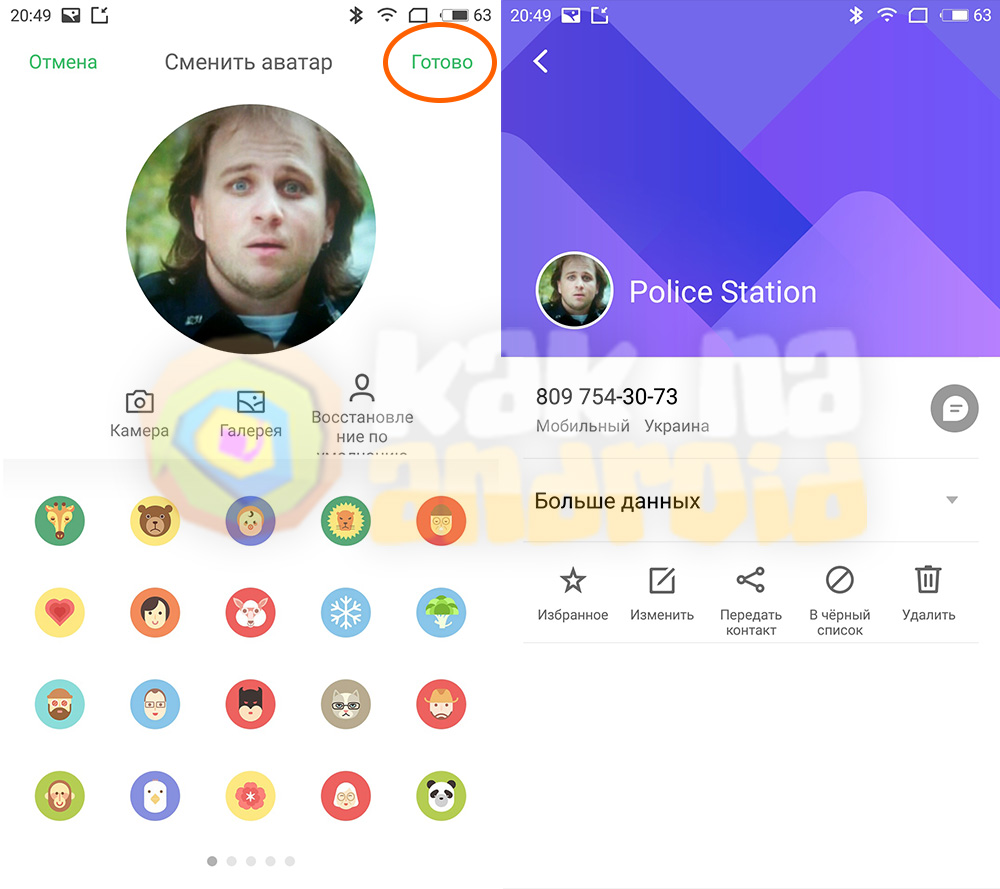
Обязательным условием является поддержка аудио стандарта функционалом плеера. Оптимальным вариантом является работа с аудиотреками с расширением .mp3, поддерживаемым всеми моделями смартфонов Xiaomi.
Способы установки рингтона:
- Стандартный аудиоплеер.
- Меню настроек.
- Сторонние программы.
Для этого выбираем в меню иконку плеера («Моя музыка»), нажимаем на нее.
Вам будут представлены сохраненные во внутренней памяти композиции. Их можно рассортировать по названиям треков, исполнителям, альбомам или по папкам. Коснитесь выбранной мелодии.
Когда трек начнет проигрываться, на экране появятся различные инструменты для управления. С правой стороны вы увидите многоточие, на которое следует нажать.
Вам откроется доступ в меню управления мелодией. Среди доступных функций есть «Установить на звонок», что нам и требуется.
В главном окне или меню телефона находится иконка в виде маленькой шестерни. Она ответственна за основные настройки смартфона Xiaomi, поэтому среди множества функций есть «Звук и вибрация». Нажмите на данный пункт.
На следующей странице присутствует список возможностей подменю. Нас интересует «Рингтон».
На экране появляется перечень композиций, которые имеются на аппарате по умолчанию. Для перехода к мелодиям, хранящимся во внутренней памяти, надо коснуться значка «+», расположенному справа внизу.
Дальнейшие действия осуществляются с использованием проводника. Главное здесь – знать, где именно размещается нужный вам аудиотрек.
Когда вы дойдете до места хранения музыки, вам станут доступны все имеющиеся композиции. Сделать одну из них в качестве рингтона можно, поставив напротив нее галочку и нажав «ОК».
С оболочкой MIUI 9-й версии совместимо различное ПО, которое можно скачать и установить на аппарат. В качестве примера давайте рассмотрим приложение ZEDGE™ Ringtones & Wallpapers, которое доступно на бесплатной основе.
После того, как вы скачали и установили приложение, зайдите в него и выберите подпункт «Рингтон».
Здесь треки удобно рассортированы по категориям: «Избранное», «Категории» и «Популярное».
Если во время прослушивания аудиофайлов, один из них вам пришелся по душе, то скачайте его. Кнопку загрузки можно найти рядом с кнопкой проигрывания, она выглядит как вертикальная стрелка, смотрящая вниз.
Когда музыка скачается, то приложение спросит у вас, для каких именно целей вы хотите ее использовать. Например, можно сделать ее рингтоном, отправить на уведомления или будильник, а также индивидуально на определенный контакт.
Приложение «Плавный звонок»
Сделать настройки рингтона в соответствии со своими желаниями и потребностями очень просто: воспользуйтесь функционалом приложения «Плавный вызов».
С его помощью вы сможете:
- Увеличивать постепенно уровень громкости при входящем звонке в автоматическом режиме;
- Определиться с оптимальной скоростью усиления звучания и обозначить его максимум;
- Подобрать подходящие для себя параметры вибровызова;
- Отрегулировать воспроизведение треков, если включен режим «Без звука»;
- Установить вспышку во время вызова. Эта функция очень нужна, если телефон переведен в беззвучный режим или пользователь находится в помещении с громко звучащей музыкой.
Что делать, если пропал рингтон на входящие звонки
Обычно это говорит о том, что активирован беззвучный режим. Деактивировать его можно по следующей схеме:
Деактивировать его можно по следующей схеме:
- Зайти в меню «Настройки», где выбрать подпункт «Звук и вибрация».
- В самом верху вы увидите «Режим «Без звука», который просто надо отключить, проведя бегунок «Рингтон» слева направо.
Как изменить мелодию звонка на Meizu pro 7
Изменение мелодии звонка вашего Meizu pro 7 имеет решающее значение, если вам нужно настроить свой Meizu pro 7. На самом деле, вы, возможно, устали от исходной мелодии звонка вашего Meizu pro 7. Это действительно, поэтому, вероятно, изменит мелодию и также для установки 1 вашей музыки в качестве мелодии звонка. Сначала мы рассмотрим, как вы можете изменить звонок Meizu pro 7 с помощью параметров. На втором этапе мы рассмотрим советы о том, как установить одну из ваших музыкальных композиций в качестве рингтона. Наконец, для тех, кто хочет пойти дальше в настройке, мы рассмотрим, как вы можете установить конкретную мелодию звонка для контакта.
Советы по изменению мелодии звонка Meizu pro 7
Установить мелодию звонка в Meizu pro 7 — довольно простая процедура. Изначально придется перейти на Meizu pro 7 меню настроек , Когда вы там, перейдите на вкладку Звук, и после этого нажмите Рингтон для смартфона . Когда вы окажетесь там, вы найдете мелодии, которые уже присутствуют на Meizu pro 7. Если вы хотите узнать, как выглядит мелодия звонка, вам просто нужно выбрать ее, чтобы услышать отрывок. После того, как вы найдете понравившуюся мелодию, просто проверьте ее и подтвердите. Если вам не нравится исходный рингтон Meizu pro 7, перейдите к следующему шагу, чтобы установить 1 из ваших музыкальных произведений в качестве мелодии звонка.
Советы по созданию музыки для рингтона на Meizu pro 7
Если вы хотите сделать одну из своих музыкальных композиций своим рингтоном, вы должны перенести эту музыку в определенную папку на вашем Meizu pro 1. Разумеется, для того, чтобы музыка отображалась в списке мелодий, доступных на вашем Meizu pro 7, вы должны установить это в Музыкальная папка . Для этого вы можете использовать компьютер или менеджер документов Meizu pro 7. Просто вставьте музыку в папку «Музыка». Если вы не знаете, как это сделать, ознакомьтесь с нашим руководством по копированию и вставке документа на Meizu pro 7. По завершении вы должны увидеть, как ваша музыка появится в списке мелодий Meizu pro 7.
Для этого вы можете использовать компьютер или менеджер документов Meizu pro 7. Просто вставьте музыку в папку «Музыка». Если вы не знаете, как это сделать, ознакомьтесь с нашим руководством по копированию и вставке документа на Meizu pro 7. По завершении вы должны увидеть, как ваша музыка появится в списке мелодий Meizu pro 7.
Советы о том, как настроить рингтон для контакта
Иногда бывает удобно отличать звонки от ваших контактов по особой мелодии звонка. Если вы хотите, чтобы звонки звонили вашему абоненту или родственникам, имейте в виду, что это вероятно. К назначить рингтон для контакта , контакт должен быть зарегистрирован на вашем смартфоне. Он указывает на то, что в случае сохранения контакта на SIM-карте Meizu pro 7 этот способ не сработает. Если контакт зарегистрирован на Meizu pro 7, просто перейдите к карточке контакта и нажмите «Изменить». После этого вы должны увидеть вкладку мелодии звонка, которая позволит вам установить мелодию для этого контакта. Здесь вы можете узнать, кто звонит, без необходимости проверять свой Meizu pro 7.
Как поставить мелодию на meizu. Как поставить рингтон на андроид
Установка мелодии звонка при звонке у большинства пользователей Android-смартфонов не вызывает вопросов. Но на некоторых моделях алгоритм действий может незначительно отличаться. В статье разберем, как установить мелодию звонка на Meizu. Кстати, несмотря на то, что смартфоны Meizu работают под управлением операционной системы Android , многие пользователи сталкиваются с проблемой, когда непонятно, как активировать ту или иную функцию.
Перед настройкой необходимого звонка запомните, что есть два способа:
- Установка для всех контактов.
- Ставить музыку отдельно на каждый контакт.
Рассмотрим оба варианта.
Следует помнить , что если вы загрузите свою любимую мелодию из Интернета в свой телефон, вы не сможете сразу установить ее во время разговора.
Это потребует, чтобы в первую очередь поместил музыкальную дорожку в папку «Рингтоны».Не на всех моделях телефонов изначально он есть. Поэтому иногда вам нужно создать этот каталог самостоятельно.
Некоторые смартфоны после манипуляций все еще не видят нужную песню. Так же можно попробовать положить в « Музыка» где расположены все музыкальные треки.
Ставим мелодию на все контакты
Для начала разберемся, как поставить любимую музыку на все контакты . Есть несколько способов, мы разберем их ниже.
Метод 1: установка с помощью рингтонов
Перед выполнением описанных ниже шагов необходимо любимая песня переместите в каталог мелодий .В противном случае этот метод использовать нельзя.
- Вы должны войти в настройки телефона и найти вкладку «Звук и вибрация». Затем откройте «Рингтоны» и вкладку «Местная музыка».
- В открывшемся окне пролистайте страницу и найдите нужную музыкальную композицию. Чтобы установить трек на Meise при звонке, нужно поставить галочку рядом с ним.
- После всех проделанных манипуляций выбранная музыка будет воспроизводиться при входящем звонке.
Способ 2: Установить звонок через звуковые профили
Вариант установить свою музыкальную композицию довольно прост, необходимо выполнить несколько действий.
- Вы должны войти в меню «Профили входящих аудиовызовов». Он находится в настройках смартфона во вкладке «Звуковые профили».
- Для того, чтобы установить ваш любимый вызов Meise, вы должны выбрать меню « Выбрать аудио из списка ». Здесь мы нажимаем на мелодию, которую хотим слышать при входящем звонке, и нажимаем « OK ».
Способ 3: Выбрать музыку через папку «Музыка»
Третий вариант подразумевает установку через папку « Музыка.« Требуется:
- Во внутренней памяти телефона находим папку с музыкой, и помещаем в нее выбранную песню, которую хотим услышать при звонке.
- В настройках устройства нужно открыть вкладки «Звук» — «Рингтон» — «Музыка Flyme» . В последней открывшейся вкладке выберите понравившийся трек, он будет звучать при звонке.
Как установить мелодию звонка определенному контакту на Meizu
Иногда пользователю нужно установить отдельную песню на определенный номер из списка.Это можно сделать двумя способами, которые мы сейчас рассмотрим.
Способ 1: Установить через список
- Чтобы установить мелодию для выбранного контакта, необходимо сначала перенести дорожку в «Музыка» или «Рингтоны».
- На телефоне откройте список контактов и выберите тот, который вам нужен. Затем в открывшемся окне нажимаем кнопки «Изменить» и «Добавить поле», где мы выбираем добавление музыкальной композиции к звонку по определенному номеру телефона.
Способ 2: Выбрать музыку через вкладку Edit
- Как и в первом случае, вам нужно скопировать музыку в «Рингтоны» на устройстве.
- Заходим в меню выбранного номера, тапаем по кнопке «Редактировать» и «Добавить поля» и «Выбрать мелодию звонка». В открывшемся меню можно выбрать желаемую музыку.
Иногда на Meizu вместо кнопки выбора мелодии звонка может быть написано « Ringtone ».
Подробная инструкция по установке мелодии входящего звонка на смартфонах Meizu (Flyme OS).
Набор «родных» рингтонов обычно небогат и скучен как в чистом Android, так и в фирменных китайских оболочках.Изменить мелодию звонка очень просто. В случае Meizu и системы Flyme 6.0 каждому пользователю доступны три метода.
Настройки
Самый простой и распространенный способ — зайти в настройки смартфона и найти там раздел «Звук и вибрация». Затем вам нужно перейти к «Мелодии звонка» и выбрать либо стандартную мелодию, либо местную музыку. Последний пункт в алфавитном порядке предлагает все песни, которые есть в телефоне. Достаточно определить мелодию звонка и закрыть настройки.
Обратите внимание, что в разделе «Звук и вибрация» вы также можете отдельно настроить громкость мелодии звонка, мультимедиа и уведомлений. Также можно выбрать звуки для сообщений, событий календаря, электронной почты и других уведомлений.
Explorer или музыкальный проигрыватель
Практически любой плеер и проводник позволяет выбрать музыку и поставить ее на звонок. В нашем случае мы использовали проводник, предустановленный на Flyme 6.0, и загруженный плеер AIMP. В обоих случаях достаточно найти нужную песню, вызвать меню (три вертикальные или горизонтальные точки) и выбрать «Установить как мелодию звонка» в AIMP и «В мелодию звонка» в Проводнике.
Вот визуальные скриншоты для проводника:
И скриншот для плеера AIMP:
Как установить на Meizu рингтон контакту?
Пользователи часто устанавливают отдельные мелодии для определенного номера и контакта — такая персонализация позволяет быстро понять, кто звонит. Чтобы поставить музыку на конкретный контакт на смартфоне Meizu, вам нужно зайти в Контакты и выбрать нужного человека. Затем вы можете нажать «Изменить» или «Дополнительные данные».
В обоих случаях нужно перейти в раздел «Мелодия по умолчанию» и выбрать любую родную мелодию или музыку из памяти телефона по аналогии с первым способом.
Смартфоны и планшеты на базе операционной системы Google с каждым днем становятся все более популярными. Их покупает все большее количество людей. Однако, если это ваше первое знакомство с этой ОС, сориентироваться будет сложно — потребуется некоторое время, чтобы изучить базовый функционал
Ваш свежий маленький гаджет.Скажем больше, поставить такую же мелодию звонка довольно сложно, если вы привыкли к устройствам от Apple или Microsoft. Но это не повод отказаться от использования этой системы, это повод разобраться в ее функциональности, которая по сравнению с Windows Phone и iOS просто безгранична.
Сегодня мы хотим рассказать вам о том, как поставить рингтон на Android несколькими способами. В этом нет ничего сложного и сверхъестественного, просто нужно время, чтобы привыкнуть к особенностям системы.
Как поставить рингтон на звонок android
Первое, что приходит на ум, когда к нам приходят пользователи с подобными вопросами, — это музыкальный проигрыватель. Да-да, именно с его помощью можно установить исходную мелодию звонка для одного человека или для всех контактов сразу.
В данном случае у нас на смартфоне установлена практически стоковая версия ОС — от CyanogenMod плеер самый обычный с минимальным функционалом, все производители устанавливают похожие: от китайских Xiaomi и Meizu до корейских Samsung и LG.Поэтому на всех гаджетах вам нужно будет выполнять примерно одинаковые действия, но все же могут быть небольшие отличия, поэтому мы решили предложить несколько вариантов.
Меняем мелодию с помощью встроенного плеера — в нашем случае это Apollo:
1. Открываем сам музыкальный плеер, переходим в список треков. Если песен еще нет, сначала загрузите хотя бы одну из Интернета или обновите плейлист на смартфоне с помощью компьютера, чтобы не тратить драгоценный интернет-трафик;
2.Выберите из списка дорожку, которую вы хотите установить в качестве мелодии звонка. Удерживайте палец на нем, чтобы открыть всплывающее меню;
3. В меню нажмите на пункт с надписью «Использовать как мелодию звонка». Он может отличаться в зависимости от плеера, версии операционной системы и оболочки гаджета;
4. Как видите, появилось уведомление, согласно которому дорожка устанавливается как мелодия входящего звонка. Вы можете попросить друга позвонить вам, чтобы в этом убедиться.
Смена мелодии через встроенный проводник
Практически каждый гаджет на Android имеет браузер (часто это приложение называется «файлы»), если у вас его нет, вы можете скачать его, например, из Google Play, «X-Plore» или «ES Explorer».
С их помощью также можно установить мелодию звонка. Идем:
1. Заходим в проводник, находим во внутренней памяти или на карте microSD папку с музыкой;
2. Также удерживайте палец на одной из дорожек, пока не появится контекстное меню;
3. Как видите, в нашем случае нет пункта «Установить мелодию звонка», однако вам следует нажать на многоточие (кнопка «Еще»), когда оно появится. Щелкаем по надписи и трек установлен!
Поставьте мелодию на звонок с помощью AIMP
AIMP — один из самых удобных и популярных сторонних плееров на Android, перешедший на Windows.Процесс установки трека так же прост, как и в первом случае:
Вот и все. Как видите, процесс очень простой и примерно одинаков на всех гаджетах. Таким образом, вы быстро освоите ОС Android.
Здравствуйте! Продолжаем серию материалов для начинающих пользователей Meizu. Сегодня мы поговорим о мелодиях звонка, беззвучном режиме, а также о тонкой настройке режима «Не беспокоить».Напоминаю, что эти статьи призваны помочь новичкам лучше узнать свой смартфон и его возможности, поэтому не удивляйтесь, если я иногда буду рассказывать вам о некоторых очевидных вещах.
Как изменить мелодию звонка?
Сразу вспоминаю подробные гайды по смене мелодии на айфоне, где все это превратилось в огромные инструкции. К счастью, с заменой мелодии в Flyme проблем нет. Откройте настройки, перейдите в раздел «звук», пролистайте до конца и настройте все необходимые уведомления.Помимо мелодии звонка, вы также можете изменить звуки сообщений, электронной почты и других уведомлений.
Важно: если вы хотите установить не одну из предустановленных мелодий, а выбрать свою, то вам необходимо загрузить ее в папку «Мелодии звонков» на вашем смартфоне.
Как установить мелодию для конкретного контакта?
Удивительно, но на смартфонах я редко использую эту настройку, хотя почти у всех контактов был свой рингтон на старой кнопке Nokia. Это удобно, когда по мелодии сразу понимаешь, кто звонит, даже если еще не успел достать смартфон.Чтобы установить мелодию для человека, перейдите в карточку контакта, нажмите «изменить», нажмите «добавить поле» и выберите кнопку «мелодия». Затем мы настраиваем, какую мелодию вы хотите слышать при звонке.
Другие настройки
Кстати, обратите внимание на другие разделы. Например, в пункте «громкость» можно отдельно установить громкость музыки, будильника и уведомлений. И они не зависят друг от друга, в отличие от одного и того же iPhone.
Если вас раздражают звуки при касании экрана или наборе номера, вы также можете отключить их в разделе «другие звуки».
Как настроить режим «Не беспокоить»?
У меня ненормированный график работы, поэтому я могу ложиться спать в четыре утра и просыпаться в полдень. Однако с девяти часов начинают приходить всевозможные уведомления. В итоге приходилось либо включать беззвучный режим, либо вообще выключать смартфон, чтобы высыпаться. После того, как я несколько раз пропустил важные звонки от родственников или коллег, я понял, что мне нужно придумать более элегантный способ решения проблемы.К счастью, примерно в то же время на Android появился отдельный режим «Не беспокоить». Как он работает?
В настройках выставлен специальный «белый список», в моем случае это мои избранные. Люди из этого списка смогут дозвониться до вас, даже если включен режим «Не беспокоить». Если вас беспокоят только уведомления ночью и вы не хотите пропускать звонки, наоборот, вы можете добавить все контакты в белый список. Еще одна отличная настройка — возможность дозвона, если абонент дважды звонил в течение пяти минут.Это удобный вариант, пользуюсь постоянно. Как правило, те, кому нужно срочно связаться со мной, делают несколько попыток, если не могут сразу дозвониться.
Оригинальное звучание рингтона — один из козырей любого абонента. Сегодня, когда на телефон можно установить множество индивидуальных настроек, просто нелогично использовать стандартные звуки входящего звонка, которые есть у всех. Когда на ваш телефон поступает звонок от другого человека, я хочу услышать уникальную музыку. И вполне реально поставить какую-то мелодию для контакта любимого человека, имеющего для вас особое значение.
Хотя отдельные мелодии звонка давно популярны, не все сегодня знают, как установить мелодию звонка. Поэтому сегодня мы расскажем, как поставить рингтон на Maze. Следующие рекомендации подходят для всех гаджетов этого производителя мобильных устройств, включая Meizu m3s, Meizu u10, Meizu m3 note, Meizu m5 note, Meizu m5 и др.
Алгоритм действий
Итак, чтобы добавить уникальную мелодию на звонок Meizu, нам нужно сделать следующее:
- Загрузите нужную мелодию или песню в свой телефон, желательно в формате MP3
- Откройте папку, в которую был загружен файл, и перенесите его в папку «Рингтоны».Если ваш интерфейс переведен не полностью, то его можно назвать «Рингтоны». В некоторых случаях такой папки может вообще не существовать, и тогда вам необходимо ее создать.
- В телефонной книге выберите контакт, для которого мы хотим установить мелодию.
- Перейти в раздел редактирования контактов.
- Находим пункт «Добавить поле».
- В списке предлагаемых опций будет «Установить мелодию звонка». Нам это просто нужно.
- Система попросит указать путь к файлу, которому будет присвоен статус мелодии звонка для контакта.Установите его, указав путь к ранее загруженному файлу.
Если вы не умеете ставить определенную мелодию на все входящие звонки, то это еще проще:
- Зайти в настройки на телефоне.
- Выберите категорию «Звук».
- Прокрутите вниз и выберите мелодии для всех событий. Для звонка это может быть одна музыка, для уведомлений от приложений — другая, а для SMS — третья.
Когда вы закончите, новый рингтон уже установлен на Meizu.Как видите, все предельно просто, и вся процедура не займет у вас более пяти минут.
Дополнительные приложения
Если по какой-либо причине вы не можете установить рингтон одним из указанных способов на свой ноутбук Mayes Note или другую модель гаджета, вы можете воспользоваться альтернативным вариантом. Сегодня разработчики мобильных приложений предусмотрели вроде бы все возможные разработки, в том числе те, в которых пользователь действительно хочет совершить уникальный звонок, но не имеет возможности сделать это через стандартные ресурсы.Такое часто случается, если вы заказывали телефон в своем регионе из Китая, и он поставлялся с очень проблемной прошивкой.
Лучшее приложение — Rings Extended. Просто выберите в настройках запуск звука через эту программу, а не через систему Android, и вам нужно только указать, какую мелодию вы хотите слышать при входящем звонке.
Как ставить и воспроизводить музыку на Meizu M3 Note
Главная »Meizu» Как ставить и воспроизводить музыку на Meizu M3 Note
Все новости о том, как ставить и воспроизводить музыку на Meizu M3 Note в наших статьях.
Как ставить и воспроизводить музыку на Meizu M3 Note
Операционная система на Meizu M3 Note позволяет использовать телефон в качестве музыкального проигрывателя.
Самым распространенным форматом музыкальных файлов является mp3, и в этом руководстве мы увидим, как использовать преимущества вашего мобильного телефона как портативного музыкального автомата.
Мы также объясним, как точно настроить программу для воспроизведения музыки на Meizu M3 Note . Любые советы в этой статье подлежат строгому соблюдению прав интеллектуальной собственности.
Передача музыки на Meizu M3 Note
Существует несколько способов передачи или загрузки музыки на Meizu M3 Note . Мы не претендуем на то, чтобы дать вам все эти методы здесь, а скорее рассказываем вам самые простые способы поставить музыку на ваш телефон.
Перенесите любимые песни с компьютера на Meizu M3 Note
Чтобы перенести музыку с компьютера, просто подключите компьютер к мобильному телефону с помощью кабеля USB.
Вы можете использовать кабель, прилагаемый к зарядному устройству, или купить его в магазине, если у вас его нет.
Обратите внимание, что для USB доступно несколько типов разъемов, убедитесь, что тот, который вы покупаете, совместим с вашим Meizu M3 Note.
Другие наши статьи о том, как ставить и воспроизводить музыку на Meizu M3 Note, могут вам помочь.
После подключения кабеля вы должны увидеть окно на вашем компьютере.
Выберите доступный вариант для передачи файлов с компьютера на мобильный, как если бы Meizu M3 Note работал как внешний жесткий диск.
Если этот параметр не отображается сам по себе, вы можете получить его на панели управления и выбрать Meizu M3 Note в качестве внешнего жесткого диска.
Убедитесь, что у вас есть необходимые авторские права на передачу.
Фактически, в большинстве случаев покупка компакт-диска не дает возможности сделать копию на вашем телефоне!
Загрузите песни прямо на свой Meizu M3 Note
Несколько платформ позволяют загружать музыку на телефон.
Мы предоставляем вам искать их через систему Android. Обычные типы платформ доступны по запросу или по платной ежемесячной подписке.
Эти платформы позволяют напрямую покупать песни на Meizu M3 Note.
Мы никогда не будем повторять это достаточно, убедитесь, что у вас есть соответствующие права в соответствии с законом, чтобы управлять своими песнями по своему усмотрению, особенно при передаче ваших песен.
Измените приложение для воспроизведения по умолчанию
По умолчанию ваш Meizu M3 Note оснащен MP3-плеером.
Вы можете зайти в Android Play Store, чтобы загрузить новое приложение для воспроизведения ваших песен на Meizu M3 Note.
Действительно, у других плееров могут быть дополнительные параметры, такие как эквалайзер или режим случайного воспроизведения.
Мы никогда не дадим вам достаточно советов, чтобы прочитать комментарии пользователей, чтобы уточнить ваш выбор MP3-плеера.
Заключение
В заключение, вы готовы ставить и воспроизводить всю свою любимую музыку на своем Meizu M3 Note.
Однако будьте осторожны, чтобы заранее приобрести права на хранение копии ваших песен на мобильном телефоне.
В частности, в этой области должны соблюдаться многие права интеллектуальной собственности.
Наконец, не стесняйтесь обращаться за помощью к другу, родственнику или профессионалу, если у вас возникли трудности с установкой и воспроизведением музыки на Meizu M3 Note .
Как ставить и воспроизводить музыку на Meizu Pro 7 Plus
Главная »Meizu» Как ставить и воспроизводить музыку на Meizu Pro 7 Plus
Все новости о Meizu Pro 7 Plus в наших статьях.
Как ставить и воспроизводить музыку на Meizu Pro 7 Plus
Операционная система на Meizu Pro 7 Plus позволяет использовать телефон в качестве музыкального проигрывателя.
Самым распространенным форматом музыкальных файлов является mp3, и в этом руководстве мы увидим, как использовать преимущества вашего мобильного телефона как портативного музыкального автомата.
Мы также объясним, как точно настроить программу для воспроизведения музыки на Meizu Pro 7 Plus . Любые советы в этой статье подлежат строгому соблюдению прав интеллектуальной собственности.
Передача музыки на Meizu Pro 7 Plus
Существует несколько способов передачи или загрузки музыки на Meizu Pro 7 Plus . Мы не претендуем на то, чтобы дать вам все эти методы здесь, а скорее рассказываем вам самые простые способы поставить музыку на ваш телефон.
Перенесите любимые песни с компьютера на Meizu Pro 7 Plus
Чтобы перенести музыку с компьютера, просто подключите компьютер к мобильному телефону с помощью кабеля USB.
Вы можете использовать кабель, прилагаемый к зарядному устройству, или купить его в магазине, если у вас его нет.
Обратите внимание, что для USB доступно несколько типов разъемов, убедитесь, что тот, который вы покупаете, совместим с вашим Meizu Pro 7 Plus.
Другие наши статьи о Meizu Pro 7 Plus могут вам помочь.
После подключения кабеля вы должны увидеть окно на вашем компьютере.
Выберите доступную опцию для передачи файлов с компьютера на мобильный, как если бы ваш Meizu Pro 7 Plus работал как внешний жесткий диск.
Если этот параметр не отображается сам по себе, вы можете получить его на панели управления и выбрать свой Meizu Pro 7 Plus в качестве внешнего жесткого диска.
Убедитесь, что у вас есть необходимые авторские права на передачу.
Фактически, в большинстве случаев покупка компакт-диска не дает возможности сделать копию на вашем телефоне!
Загрузите песни прямо на свой Meizu Pro 7 Plus
Несколько платформ позволяют загружать музыку на телефон.
Мы предоставляем вам искать их через систему Android.Обычные типы платформ доступны по запросу или по платной ежемесячной подписке.
Эти платформы позволяют напрямую покупать песни на Meizu Pro 7 Plus.
Мы никогда не будем повторять это достаточно, убедитесь, что у вас есть соответствующие права в соответствии с законом, чтобы управлять своими песнями по своему усмотрению, особенно при передаче ваших песен.
Измените приложение для воспроизведения по умолчанию
По умолчанию ваш Meizu Pro 7 Plus оснащен MP3-плеером.
Вы можете зайти в Android Play Store и загрузить новое приложение для воспроизведения ваших песен на Meizu Pro 7 Plus.
Действительно, у других плееров могут быть дополнительные параметры, такие как эквалайзер или режим случайного воспроизведения.
Мы никогда не дадим вам достаточно советов, чтобы прочитать комментарии пользователей, чтобы уточнить ваш выбор MP3-плеера.
Заключение
В заключение, вы готовы ставить и воспроизводить всю свою любимую музыку на своем Meizu Pro 7 Plus.
Однако будьте осторожны, чтобы заранее приобрести права на хранение копии ваших песен на мобильном телефоне.
В частности, в этой области должны соблюдаться многие права интеллектуальной собственности.
Наконец, не стесняйтесь обращаться за помощью к другу, родственнику или профессионалу, если у вас возникли трудности с установкой и воспроизведением музыки на Meizu Pro 7 Plus .
Как поставить музыку на Meizu 16s?
Вам надоело только слушать радио во время путешествий, заниматься спортом без музыки, которая бы вас мотивировала? Вы, вероятно, уже знакомы, но сотовые телефоны в значительной степени способны сохранять музыку или видеоконтент, и ваш телефон заменит старый MP3-плеер того времени.Поэтому в этом руководстве мы узнаем, , как поставить музыку на Meizu 16s? Для этого сначала мы узнаем о самых популярных методах использования компьютера для передачи музыки на Meizu 16s. Затем, на втором этапе, мы увидим, как вы можете установить их прямо на всех ваших устройствах Android.
Как поставить музыку на Meizu 16s с компа?
Итак, мы начинаем нашу статью с изучения различных методов, которые вы можете использовать для передачи музыки на Meizu 16s с компьютера. Это классическая практика, которую использует большинство людей. На практике скачать музыку на компьютер намного проще, чем со смартфона. Сначала мы объясним, как использовать USB-порт, а затем как сделать это по беспроводной сети. Если вы не знаете, как подключить Meizu 16s к компьютеру, ознакомьтесь с нашей статьей.
Как поставить музыку по USB на Meizu 16s?
Вы, конечно, должны это знать, но первое, что нужно сделать, — это подключить Meizu 16s к компьютеру, чтобы вы могли ставить на него музыку.Используйте следующие инструкции для правильного выполнения процедуры:
- Подключите Meizu 16s с помощью кабеля USB к компьютеру.
- В панели уведомлений вашего смартфона подтвердите авторизацию на передачу файлов.
- На вашем компьютере перейдите в « Компьютер », затем на вкладке вашего Meizu 16s создайте папку, в которую вы поместите музыку, которую хотите передать.
- Найдите папку, в которой хранится музыка на вашем ПК, затем с помощью простого копирования / вставки в папку назначения выполните перенос.
- Все, что вам нужно сделать, это дождаться времени передачи, которое может быть больше или меньше в зависимости от количества и размера файлов.
- Убедитесь, что музыка четко видна в папке назначения, теперь вам нужно отключить Meizu 16s от компьютера.
Как передать музыку на Meizu 16s с помощью Bluetooth?
Теперь мы представляем вам второй вариант, у вас нет USB-кабеля в вашем распоряжении или вы предпочитаете использовать Meizu 16s, а не оставлять его подключенным во время работы.Обратите внимание, что можно выполнить ту же операцию в Bluetooth, вам просто нужно знать, что воспроизведение музыки на Meizu 16s с помощью беспроводного соединения, такого как Bluetooth, занимает больше времени. Для подключения двух периферийных устройств вам необходимо пройти через меню » Периферийные устройства С вашего компьютера. Если вы не знаете, как подключить Meizu 16s к компьютеру через Bluetooth, ознакомьтесь с нашей статьей о том, как подключить Meizu 16s к компьютеру.
После подключения все, что вам нужно сделать, это следовать этим нескольким инструкциям:
- На вашем компьютере перейдите на страницу » Start «> « Parameters «> « Peripheral devices «> « Bluetooth and other devices » (на французском языке).
- В параметрах этого меню выберите » Отправить или получить файлы » страница (на французском языке).
- Нажмите « Загрузить файлы », затем выберите свой Meizu 16s в качестве целевого устройства. Наконец, нажмите страницу » Next » (на французском языке).
- Теперь вы перейдете с помощью кнопки « Search by ». Вы сможете выбрать музыку, которую хотите отправить через Bluetooth на свой Meizu 16. После выбора нажмите » Open «> « Next «> » конец «страница (на французском языке).
- Примите посылку на своем Meizu 16s и дождитесь ее завершения.
Как поставить музыку на Meizu 16s с помощью Google Play Music?
В заключение этого руководства, если вы не можете подключить свой Meizu 16s к компьютеру для прослушивания музыки, теперь есть особенно простой способ восстановить любимые звуки на вашем телефоне Android. Эта процедура немного сложнее, но не требует подключения между компьютером и Meizu 16s.Он также имеет сильное преимущество, так как позволяет вам слушать всю свою музыку, независимо от того, какое устройство Android вы используете. Однако вам нужно будет использовать браузер Google Chrome на вашем компьютере. Вы фактически импортируете свою музыку в онлайн-библиотеку, которая будет доступна везде:
- Убедитесь, что Google Chrome обновлен, затем загрузите и установите Google Play Music для Chrome.
- В браузере после входа в ту же учетную запись Google, что и учетная запись, связанная с Meizu 16s, перейдите в веб-плеер Google Play Music.
- В «Меню » щелкните на странице « Импорт музыки » (на французском языке).
- Выберите и перенесите со своего компьютера всю музыку, которую хотите поставить на свой Meizu 16s.
- Подтвердите операцию.
- Теперь перейдите в приложение «Google Play Музыка» на своем Meizu 16s, чтобы получить всю свою музыку из библиотеки приложения.
Если вы ищете множество руководств, чтобы стать королем Meizu 16s, мы приглашаем вас просмотреть другие руководства в категории: Meizu 16s.
Как поставить музыку на Meizu 16Xs?
Устали слушать радио в машине, заниматься спортом, не имея музыки для мотивации? Вы, вероятно, уже знакомы с ним, но мобильные телефоны в значительной степени способны хранить музыку или видеоконтент, и тогда вы можете использовать их в качестве проигрывателя, например MP3. Поэтому с помощью этого руководства мы узнаем, , как поставить музыку на ваш Meizu 16Xs? Для этого сначала мы откроем для себя различные методы, наиболее часто используемые через компьютер для передачи музыки на ваши Meizu 16Xs.Затем, на втором этапе, мы увидим, как вы можете установить их прямо на всех ваших устройствах Android.
Как поставить музыку на свой Meizu 16Xs с компа?
Итак, мы начинаем наше руководство с открытия различных способов, которые вы можете использовать для передачи музыки на Meizu 16Xs с компьютера . Это обычный метод, которым пользуется большинство людей. На практике гораздо проще загружать музыку на ПК, чем с телефона. Сначала мы объясним, как использовать USB-порт, а затем как сделать это по беспроводной сети.Если вы не знаете, как подключить Meizu 16Xs к компьютеру, не стесняйтесь взглянуть на наше руководство.
Как поставить музыку по USB на Meizu 16Xs?
Возможно, вы это знаете, но первое, что нужно сделать, — это подключить Meizu 16Xs к компьютеру, чтобы вы могли ставить на него музыку. Следуйте инструкциям ниже, чтобы правильно завершить процедуру:
- Подключите Meizu 16Xs с помощью кабеля USB к компьютеру.
- В панели уведомлений вашего телефона подтвердите авторизацию на передачу файлов.
- На вашем компьютере перейдите в « Компьютер », затем на вкладке вашего Meizu 16Xs создайте папку, в которую вы поместите музыку, которую хотите передать.
- Перейдите в папку, в которой музыка сохранена на вашем ПК, затем с помощью простого копирования / вставки в папку назначения вы выполните перенос.
- Все, что вам нужно сделать, это дождаться времени передачи, которое может быть больше или меньше в зависимости от количества и размера файлов.
- Убедитесь, что музыка присутствует в папке назначения, теперь вы можете отключить Meizu 16Xs от компьютера.
Как передать музыку на Meizu 16Xs с помощью Bluetooth?
Второй вариант, в вашем распоряжении нет USB-кабеля или вы предпочитаете использовать Meizu 16Xs, а не оставлять его подключенным во время работы. Обратите внимание, что можно выполнить ту же операцию в Bluetooth, вам просто нужно знать, что воспроизведение музыки на Meizu 16Xs с помощью беспроводного соединения, такого как Bluetooth, занимает больше времени.Для подключения двух периферийных устройств вам необходимо пройти через меню » Периферийные устройства С вашего ПК. Если вы не знаете, как подключить Meizu 16Xs к компьютеру через Bluetooth, ознакомьтесь с нашим руководством о том, как подключить Meizu 16Xs к компьютеру.
После подключения вам останется только следовать этим нескольким указаниям:
- На своем ПК перейдите на страницу » Start «> « Parameters «> « Peripheral devices «> « Bluetooth and other devices » (на французском языке).
- В параметрах этого меню выберите » Отправить или получить файлы » страница (на французском языке).
- Щелкните « Загрузить файлы «, затем выберите свой Meizu 16Xs в качестве устройства назначения. Наконец, щелкните страницу » Next » (на французском языке).
- Теперь вы перейдете с помощью кнопки « Search by ». Вы сможете выбрать музыку, которую хотите отправить через Bluetooth на свой Meizu 16Xs. После выбора нажмите » Open «> « Next «> » конец «страница (на французском языке).
- Примите посылку на своем Meizu 16Xs и дождитесь ее завершения.
Как поставить музыку на Meizu 16Xs с помощью Google Play Music?
Чтобы закончить это руководство, если у вас нет возможности подключить Meizu 16Xs к компьютеру, чтобы записать на него музыку, теперь есть особенно доступный метод восстановления любимых звуков на вашем телефоне Android. Эта операция немного сложнее, но не требует подключения между компьютером и вашим Meizu 16Xs.Он также имеет сильное преимущество, так как дает вам возможность наслаждаться всей вашей музыкой, независимо от того, какое устройство Android вы используете. Вам нужно будет сделать это с помощью браузера Google Chrome на вашем компьютере. Вы фактически импортируете свою музыку в онлайн-библиотеку, которая будет доступна везде:
- Убедитесь, что Google Chrome обновлен, затем загрузите и установите Google Play Music для Chrome.
- В своем браузере, войдя в ту же учетную запись Google, которая связана с вашим Meizu 16Xs, перейдите в веб-плеер Google Play Music.
- В «Меню » щелкните на странице « Импорт музыки » (на французском языке).
- Выберите и перенесите со своего компьютера всю музыку, которую хотите поставить на свой Meizu 16Xs.
- Подтвердите операцию.
- Теперь перейдите в приложение «Google Play Музыка» на своем Meizu 16Xs, чтобы получить всю свою музыку из библиотеки приложения.
В случае, если вы хотите, чтобы максимум учебных пособий стал абсолютным мастером Meizu 16Xs, мы приглашаем вас ознакомиться с другими учебными пособиями в категории: Meizu 16Xs.
Meizu MX5 — Мнения пользователей и отзывы
D
Сколько свободного места у 16 гиговой версии
D
- Анон D-494715
- v
австралийских долларов
Худший телефон и худшее обслуживание клиентов … за последние 18 дней они не решили мою проблему … мой мобильный у них, и они говорят, что на замену материнской платы потребуется больше 30 дней…я хочу вернуть деньги … лучше пойти на lenovo, xiaomi или motorola ..
А
vessi, 07 янв 2016 Может кто-нибудь подскажет, как исправить проблему с моим Meizu MX5 ……….. колонки не работают, но если … больше У меня проблемы, когда мне звонят, и они могут неужели здесь мне так хорошо любое решение для него
R
- Рашмор5
- t7X
Поддерживает ли это шифрование?
л
Привет, у меня небольшая проблема с механикой mx5.Не могу открыть слот для сим-карт. Вставляю штифт в отверстие, ничего не происходит. Не выходит слот Sim. Пожалуйста, может кто-нибудь мне помочь?
с
не делай этого жестко, как я. Если вам нужна служба Google, просто перейдите в магазин установленных приложений и найдите программу установки Google. Установите установщик Google, а затем установите любые приложения Google. Вот и все, не нужно рутировать телефон или сложное программное обеспечение. к моему разочарованию, в нем нет литья.
D
- Анон D-491029
- at3
Использую MX5 с октября.Сначала мне удавалось использовать 2-симки одновременно. Не знаю, что случилось, я не смог использовать второй через некоторое время. Я оставил это и решил, что смогу с этим жить. Но сегодня экран телефона погас из ниоткуда. Никаких физических повреждений. Иногда возвращается, а иногда приходит белый, а иногда оранжевый экран. Я слышал звук запуска телефона, но не видел. Как раз тот экран, о котором я говорил. Уверяю вас, никаких физических повреждений не было. В заключение,
1. Проблема со 2-й сим картой через некоторое время.Совсем не работает
2. Загорелся белый экран. Не могу больше пользоваться телефоном.
3. Нет онлайн-справки, которую можно использовать для ремонта телефона без отправки обратно в Китай. Есть, но недостаточно.
4. Некоторые приложения на китайском языке, и вы не можете их удалить. (Клавиатура, Погода, Карты, Центр приложений, Музыкальный проигрыватель, Голос и т. Д.). Действительно раздражает.
5. Иногда сканер отпечатков пальцев не распознает
6. Срок службы батареи составляет всего один день, даже при небольшом использовании.Но зарядка действительно быстрая
7. Проблема с нагревом. Как будто горит при зарядке. Очень быстро нагревается во время игры.
В конце концов, ПОЖАЛУЙСТА, НЕ ПОКУПАЙТЕ ЭТОТ ТЕЛЕФОН-ЖИЛЬЕ. Я ПИШУ ЭТО ПОТОМУ ЧТО Я НЕ ХОЧУ, ЧТО ВЫ СДЕЛАЛИ ТАК ЖЕ ОШИБКА, ЧТО Я ДЕЛАЛ.
U
Аноним, 2 января 2016 г.
У меня следующие вопросы. Ответит любой орган.
! Что лучше honor 7 или meizu mx … подробнее Приложения на китайском языке, потому что у них есть китайская версия «Flyme», в китайской версии у вас тоже нет google play.У меня тоже была проблема, когда я получил свой телефон, что flyme был на китайском языке. Я исправил это с установкой международной версии flyme (я только что скачал ее с сайта flyme). После этого все мои проблемы были устранены, и до сих пор у меня не было проблем с телефоном.
N
Аноним, 2 января 2016 г.
У меня следующие вопросы. Ответит любой орган.
! Что лучше honor 7 или meizu mx … подробнее Оба телефона отличные. Я пользователь MX5 и телефон просто отличный.Нет приложений на китайском языке, кроме некоторых частей приложения безопасности. Единственная проблема здесь — хранилище, но я легко справляюсь с помощью OTG. Но если у вас есть немного лишних денег, Honor 7 — отличная покупка. У моего друга есть честь, и это тоже хорошо. Расширение sd-карты — плюс.
Однако игры на mx5 превосходны, перепробовал множество HD-игр, например, asphalt 8, implosion, godfire, gta и т. Д. Все работает исключительно хорошо.
Независимо от того, какой телефон вы берете в руки, оба хороши. Если память не проблема, mx5 — зверь, иначе выбирайте Honor 7.
D
- Аноним D-475834
- HFb
В общем, интерфейс Fly me вызывает много проблем с программированием. Мой друг принес мне в подарок Meizu MX4 в прошлом году. Качество камеры очень хорошее, сенсор и дисплей тоже хорошие. Но после того, как я импортировал свои контакты и Другая информация в этом телефоне, контакты и история звонков обнаружили проблемы. Когда мне понадобились мои контакты, они зависали…я закончил все задачи при зависании, контакты и история звонков загружались через 5-10 минут, через 6 месяцев Пытки, я сломал этот телефон навсегда … никогда никому не предлагаю китайские телефоны. Интерфейс и оборудование параметры такие милые, но в работе бесполезны …
r
Рекомендую по камере и качеству звука
Дж
Аноним, 07 янв 2016Honor 7 of corseЭтот телефон хороший, но резервный аккумулятор у этого телефона очень низкий, но телефон этот баран и сторге очень хороший, но цена высокая
D
- Аноним D-488046
- 3C6
Аноним, 07.01.2016 меня запутали mx5 и mx4 pro.Конечно, mx5 лучше, но я не верю в телефоны с двойной … подробнее Бро, если у вас нет проблем с бюджетом, чем переходите на MX5, двойная SIM-карта, замедляющая телефон — МИФ, у меня были телефоны с двумя SIM-картами, но я никогда не чувствовал замедления ОС или телефона
?
- Аноним
- атп
Меня путают с mx5 и mx4 pro. Конечно, mx5 лучше, но я не доверяю телефонам с двумя SIM-картами.Думаю, это замедляет работу телефона. я прав? Это проблема с двумя сим-картами? помогите пожалуйста выбрать. Заранее спасибо.
?
- Аноним
- N3q
Аноним, 05 янв 2016 Что лучше. Meizu mx5 или huawei honor7. Я запутался. Pl. Ответ
Благодарность Честь 7 корсета
v
Может кто подскажет, как исправить проблему с моим Meizu MX5……….. не работают динамики, но если положить гарнитуру, то слышен звук
?
- Аноним
- YMp
Что лучше. Meizu mx5 или huawei honor7. Я запутался. Пл. Ответ
Спасибо
?
- Аноним
- гLJ
Аноним, 15 дек 2015Я хорошо работает Как? Я пытался, но ничего.И у него нет датчика ПЧ или чего-либо еще
?
- Аноним
- гLJ
Иногда зависают приложения в этом
С
cambo, 18 декабря 2015 г. Все, я только что купил Meizu mx 5 вчера, это очень хороший телефон, быстрый, но главная проблема в том, что я … еще Да, вы можете загрузить из Google Store множество приложений, например SwiftKey Keyboard ..».и языковые пакеты и т. д. У меня есть этот телефон, и он мне очень нравится.
Обзор
Meizu POP: настоящие беспроводные Bluetooth-наушники с потрясающим качеством звука!
За последние пару лет флагманы стали выпускаться без специальных разъемов для наушников. То, что когда-то считалось незаменимой частью смартфона, теперь стало расходным материалом. Отсутствие разъема для наушников может означать только две вещи: вам придется перейти на адаптер / наушники USB Type-C или купить хорошие наушники Bluetooth.Естественно, с увеличением спроса со стороны флагманских пользователей мы наблюдаем недавний всплеск количества наушников Bluetooth, и многие из них оказались довольно хорошими.
Недавно у меня была возможность ознакомиться с наушниками Meizu POP True Wireless Bluetooth (TW50), и это было довольно впечатляюще. Учитывая, что я уже некоторое время пользуюсь OnePlus Bullets Wireless, Meizu POP стал приятным дополнением к моей доступной (всего 69,99 долларов с купоном ниже) коллекции беспроводных наушников.Во многих отношениях он превосходит Bullets Wireless, но есть несколько вещей, о которых вы должны помнить, если планируете перейти на эти наушники в качестве повседневного водителя. Читайте мой полный обзор беспроводных Bluetooth-наушников Meizu POP TW50 ниже.
Meizu POP TW50 Дизайн наушников
Наушники Meizu POP TW50 имеют ненавязчивый дизайн. В отличие от других наушников Bluetooth с шейным ободом, POP действительно беспроводной, в нем всего два наушника, которые плотно прилегают к вашим ушам.Посадка прочная, поэтому даже если вы бегаете или занимаетесь какой-либо деятельностью, вероятность выпадения наушников из ушей очень мала. Обратите внимание, что каждый наушник весит всего 5,8 грамма! Таким образом, вы вряд ли заметите его присутствие во время бега или во время любой другой деятельности.
POP доступен только в одном цвете — полностью белый.
Наушники Meizu POP состоят из двух основных частей. Во-первых, наушники, которые вставляются в уши. Другая половина состоит из магнитного зарядного футляра.Именно здесь компания пытается произвести впечатление, во-первых, включив поддержку беспроводной зарядки на основе Qi, а во-вторых, используя магниты, чтобы наушники аккуратно помещались в чехол в правильном положении и сразу же начинали заряжаться.
Говоря о магнитном зарядном футляре / коробке, он также отличается полностью белым дизайном премиум-класса с логотипом Meizu спереди. Есть четыре светодиодных индикатора, показывающих оставшийся заряд. В этом кейсе можно заряжать наушники до четырех раз, что также хорошо видно по индикаторам.Сзади есть кнопка (которую, кстати, очень легко пропустить), которая показывает, сколько заряда осталось в коробке.
Коробка магнитная, и каждый раз, когда видишь ее открывающейся и закрывающейся, возникает какое-то удовлетворение. Внутри кейса есть два слота для двух наушников. Обратите внимание, что вы должны поместить наушники в соответствующие гнезда, чтобы они идеально вошли. Слоты тоже магнитные, поэтому наушники плавно вставляются на свои места и начинают заряжаться. В целом впечатления безупречные и приятные.
Переходя к паре наушников, еще раз нужно быть осторожным, какие наушники входят в какое ухо. Для удобства оба наушника отмечены метками «L» и «R». Оба они плотно прилегают и очень удобны для длительного использования.
В начале этого обзора я упомянул, что наушники Meizu POP имеют ненавязчивый дизайн. Я пришел к такому выводу после того, как внимательно посмотрел на его индикатор уведомлений. Голубой свет на наушниках загорается только один раз, когда вы вынимаете их из футляра (они включаются автоматически) или оставляете их внутри (они выключаются мгновенно).Кроме того, если вы оставите наушники отключенными за пределами коробки в течение некоторого времени, они автоматически отключатся. Вам нужно долго нажимать на оба наушника по отдельности, чтобы снова их включить. Другой случай, когда загорается синий свет, — это когда вы подключаете их к смартфону или умным часам. Короче говоря, свет не будет мешать повседневному использованию.
Meizu POP TW50 Наушники Качество звука
Я знаю, что люди разные, когда дело касается их музыкальных предпочтений.Итак, с самого начала скажу, что я не большой поклонник наушников с тяжелыми басами. Мне нравится идеальное сочетание высоких и низких частот с хорошим количеством басов, так что я могу наслаждаться разнообразной музыкой. В этом плане Meizu POP нисколько не разочаровывает.
POP обладает богатым стереозвуком, каждая нота четкая и ясная. Это определенно лучше, чем OnePlus Bullets Wireless, когда дело доходит до качества звука, и когда вы напрямую сравниваете их бок о бок, наушники OnePlus действительно звучат немного пусто.
Бас хороший, не очень тяжелый, что мне больше нравится. Это означает, что я могу наслаждаться сильными средними и высокими частотами. Наушники могут с легкостью воспроизводить хороший диапазон звуков, и я действительно не видел, чтобы они трескались даже на самых высоких уровнях громкости. Фактически, я всегда был счастлив держать уровень громкости чуть выше среднего, поскольку в большинстве случаев он был достаточно громким. Кроме того, наушники имеют довольно хорошее шумоподавление, что означает, что вы можете наслаждаться высококачественной музыкой даже в шумной обстановке.
В целом, с точки зрения качества звука, вы не ошибетесь с наушниками Meizu POP Wireless. Я был очень впечатлен его качеством звука, и, несмотря на его крошечный форм-фактор, POP удается впечатлить вас своим богатым звуком. За такую цену вы определенно будете впечатлены.
Meizu POP TW50 Использование наушников
Наушники Meizu POP TW50 очень просты в использовании. Вам просто нужно вынуть наушники из зарядного устройства, и оба наушника сразу включаются и готовы к сопряжению.Если вы ранее сопрягали наушники со своим смартфоном, они сразу же подключаются к телефону, когда вы их вынимаете. У меня не было ни одной проблемы, когда дело доходит до процесса сопряжения.
Итак, как только вы достанете их из футляра, все готово. Я использовал наушники в нескольких случаях, и они ни разу не остались незамеченными. Будь то бег по дороге, спортзал или даже прослушивание музыки рядом со строительной площадкой, POP оказался моим идеальным партнером.Я впечатлен его шумоподавлением, и он действительно помог мне хорошо провести время даже в относительно шумной обстановке.
Как упоминалось ранее, наушники действительно плотно прилегают к уху, и только один раз один из наушников выскользнул из уха. Но это было тогда, когда я бежал, и я действительно не давил на это твердо. В целом, я могу сказать, что наушники спроектированы таким образом, чтобы они не упали легко с ваших ушей.
Несмотря на то, что наушники звучат великолепно и плотно прилегают друг к другу, они не лишены проблем.Например, при прослушивании музыки у меня иногда возникали задержки и дрожание. Кроме того, обратите внимание, что, поскольку он имеет такой компактный форм-фактор, вы не можете полностью перекрыть его поле обзора. Достаточно простого действия, например, прикрыть уши руками, чтобы разорвать соединение на несколько секунд.
Тем не менее, в моем повседневном использовании, за исключением того, что я несколько раз испытывал неоднородную потоковую передачу, у меня действительно не было каких-либо серьезных проблем. В большинстве случаев воспроизведение было плавным и без дрожания, и этого для меня было достаточно.Стоит упомянуть, что беспроводные наушники OnePlus Bullets обладают лучшими возможностями подключения, чем наушники Meizu POP. Однако на самом деле это не является препятствием, и я по-прежнему считаю, что POP превосходит общий опыт.
Еще одна вещь, на которую стоит обратить внимание, которая на самом деле не является проблемой для этих наушников, скорее проблема с истинным дизайном беспроводных наушников в целом, заключается в том, что мне сложно разговаривать с людьми в наушниках. Как упоминалось выше, благодаря функции шумоподавления трудно услышать, что другой человек говорит в наушниках.Это означает, что вам нужно удалить их, когда вы какое-то время разговариваете с кем-то. Возникает большой вопрос, куда их спрятать в это время. У меня были случаи, когда мне приходилось держать наушники в руке в течение некоторого времени, потому что мне было неудобно держать их в кармане в течение длительного времени. Он такой легкий и компактный, что я всегда боюсь случайно потерять один из них. Кроме того, если вы находитесь на улице без сумки, нет смысла носить с собой зарядный чехол.Это означает, что лучшее место для хранения наушников — это карман. Лично мне это неудобно. Но это могло быть просто личное дело.
Еще одна вещь, которая мне не нравится в наушниках, — это микрофон. Проще говоря, микрофон — отстой, и он не предназначен для разговоров по телефону. Но у тебя есть твик. Все, что вам нужно сделать, это снять правый наушник и поднести его ко рту. Таким образом вы можете говорить часами, но это не совсем то, что вам нужно.Это определенно один из недостатков его дизайна.
Meizu POP TW50 Наушники с сенсорным управлением
Одна из изюминок наушников Meizu POP TW50 — сенсорное управление. Они работают неплохо, но требует небольшого обучения. Вам просто нужно знать четыре основных элемента управления. Одно нажатие приостановит / воспроизведет трек. Двойное нажатие на правый наушник приведет вас к следующей дорожке, а то же действие на левом наушнике приведет вас к предыдущей дорожке.Тройное нажатие на наушник запустит ваш помощник Google. Наконец, нажмите и удерживайте правый / левый наушник, чтобы увеличить / уменьшить громкость.
Эти элементы управления четко написаны в руководстве. Дополнительная информация, которую вам нужно знать, заключается в том, что наушники лучше работают с твердыми нажатиями, чем с нажатиями. Одно нажатие для воспроизведения и паузы трека, казалось, работает на моем устройстве безупречно. Однако мне было очень сложно понять, как заставить его перейти к следующему / предыдущему треку. Двойное нажатие просто приостанавливает / воспроизводит трек в большинстве случаев.Мне потребовалось время, чтобы понять, что мне нужно дважды сильно нажать на правый / левый наушник, чтобы заставить его переместиться на одну дорожку вперед / назад. Итак, вам потребуется некоторая практика, чтобы все время делать это правильно. Представьте, что вы делаете это во время бега — это определенно не так просто, как нажать физическую кнопку. Но как только вы привыкнете к управлению, все станет лучше.
Должен отметить, что наушники отлично справляются с тем, чтобы избежать случайного распознавания касаний. Так что, если вы просто настраиваете его подгонку, он не будет мешать воспроизведению музыки.
Meizu POP TW50 Аккумулятор для наушников
То, что является одним из самых главных достоинств наушников, также является их самыми большими недостатками. POP отличается настоящим беспроводным дизайном, а это значит, что в нем не так много места для большой батареи.
Каждый наушник имеет аккумулятор емкостью 85 мАч, а зарядный футляр имеет общую емкость 700 мАч. По официальным данным, этого достаточно для 3 часов непрерывного воспроизведения музыки на наушниках без подзарядки.Вместе с футляром вы можете получить еще четыре полных заряда. Однако за один раз вы получаете только до 3 часов непрерывного воспроизведения. Мне лично удалось прослушать в этих наушниках чуть более 3 часов музыки, что в значительной степени и упоминается в официальном описании.
Кажется, что четыре индикатора на зарядном футляре соответствуют четырем циклам зарядки. С каждой полной зарядкой вы теряете один индикатор. Довольно аккуратно.
Поскольку я не нашел официальных данных о времени, затрачиваемом каждым наушником на зарядку внутри устройства, я решил проверить его сам.По моему личному опыту, внутри зарядного устройства наушники заряжаются до 60% за 30 минут. Они достигают почти 100% за час. Однако для полной зарядки зарядного устройства емкостью 700 мАч потребовалось некоторое время. Мне пришлось держать его на USB-блоке с быстрой зарядкой почти 3 часа, чтобы разогнать его от 0% до 100% (горят все четыре индикатора!). Вы даже можете заряжать его по беспроводной сети, однако на момент написания обзора у меня не было с собой беспроводной зарядной базы, поэтому я не мог проверить ее в действии.
Наушники Meizu POP TW50: Кому стоит их покупать?
После прочтения этого обзора наушников Meizu POP, я думаю, вы должны иметь четкое представление о его целевой аудитории.Наушники идеально подходят для тех, кто хочет ненавязчивые беспроводные наушники Bluetooth, которые хорошо выглядят, безупречно работают и подходят для воспроизведения до 3 часов. Он совсем не идеален для людей, которые увлекаются музыкой или фильмами в течение длительного времени. Помните, что есть почти часовая задержка, если вы хотите использовать наушники после того, как они разрядятся. Тем не менее, я считаю, что для большинства пользователей 3 часа непрерывного воспроизведения с 1-часовым циклом зарядки внутри корпуса — это довольно прилично.
Если вас устраивает время автономной работы Meizu POP, я определенно рекомендую его вместо наушников OnePlus Wireless Bullets.Я знаю, что он дешевле и широко доступен, чем POP, но дизайн POP определенно выглядит футуристично, качество звука отличное, а общее впечатление стоит дополнительных денег.
Нам удалось получить специальный купон для наших читателей на gizmochina. Если вы заинтересованы в приобретении наушников Meizu POP, в настоящее время вы можете получить их всего за 69,99 долларов, что является солидной сделкой для их качества звука! Просто используйте купон (действителен для первых 50 покупателей!): 1QDn0IWm и перейдите на Gearbest, чтобы заказать наушники.
ЗА:
+ удобная и прочная посадка
+ отличное качество звука
+ Настоящий беспроводной дизайн
Минусы:
— Ограниченное время автономной работы
— Случайные лаги
Meizu может быть не таким популярным, как Xiaomi или Huawei, но он умеет делать качественные продукты.

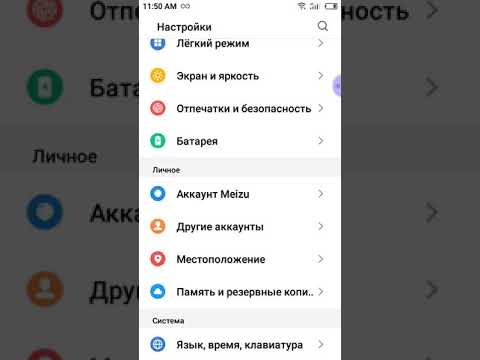 Чтобы установить трек на Мейзу на звонок нужно установить около нее галочку.
Чтобы установить трек на Мейзу на звонок нужно установить около нее галочку.